
Version 1.0
Juni 2021
702P08622
Xerox
®
C235 multifunktionel
farveprinter
Betjeningsvejledning

© 2021 Xerox Corporation. Alle rettigheder forbeholdes. Xerox®og Xerox og figurmærket®er varemærker tilhørende Xerox Corporation i USA og andre lande.
®
Adobe
, Adobe PDF logo, Adobe®Reader®, Adobe®Type Manager®, ATM™, Flash®, Macromedia®, Photoshop®og Post-
®
Script
er varemærker eller registrerede varemærker tilhørende Adobe Systems, Inc.
®
Apple
, Bonjour®, EtherTalk™, TrueType®, iPad®, iPhone®, iPod®, iPod touch®, AirPrint®and the AirPrint Logo®, Mac®,
®
Mac OS
Gmail
HP-GL
IBM
og Macintosh®er varemærker eller registrerede varemærker tilhørende Apple Inc. i USA og andre lande.
™
-webmailtjeneste og Android™-mobilteknologiplatform er varemærker tilhørende Google, Inc.
®
, HP-UX®og PCL®er registrerede varemærker tilhørende Hewlett-Packard Corporation i USA og/eller andre lande.
®
og AIX®er registrerede varemærker tilhørende International Business Machines Corporation i USA og/eller andre
lande.
®
McAfee
, ePolicy Orchestrator®og McAfee ePO™er varemærker eller registrerede varemærker tilhørende McAfee, Inc. i
USA og/eller andre lande.
Microsoft
®
, Windows Vista®, Windows®, Windows Server®og OneDrive®er registrerede varemærker tilhørende Microsoft
Corporation i USA og andre lande.
Mopria er et varemærke, der tilhører Mopria Alliance.
PANTONE
UNIX
Linux
Wi-Fi CERTIFIED Wi-Fi Direct
PCL
®
og andre Pantone, Inc.-varemærker tilhører Pantone, Inc.
®
er et varemærke i USA og andre lande, der udelukkende er licenseret gennem X/Open Company Limited.
®
er et registreret varemærke tilhørende Linus Torvalds.
®
er et varemærke tilhørende Wi-Fi Alliance.
®
er et registreret varemærke tilhørende Hewlett-Packard Company. PCL er en betegnelse for et sæt printerkommandoer (sprog) og funktioner, der er inkluderet i dets printerprodukter. Denne printer er kompatibel med PCL-sproget.
Det betyder, at printeren genkender PCL-kommandoer, der bruges i forskellige programmer, og at printeren emulerer de
funktioner, der svarer til kommandoerne.
Alle andre varemærker tilhører deres respektive ejere.

Indholdsfortegnelse
1 Sikkerhed.............................................................................................................................11
Konventioner.................................................................................................................... 12
Produkterklæringer ........................................................................................................... 13
Sikkerhed i forbindelse med vedligeholdelse...................................................................... 16
Oplysninger om forbrugsstoffer ........................................................................................ 17
2 Lær om printeren...............................................................................................................19
Printerkonfigurationer ...................................................................................................... 20
Printeren set forfra ..................................................................................................... 20
Brug af betjeningspanelet ................................................................................................ 21
Tilpasning af startskærmen .............................................................................................. 22
Ændring af sproget for skærmtastaturet........................................................................... 23
Beskrivelse af indikatorens status ..................................................................................... 24
Valg af papir .................................................................................................................... 25
Retningslinjer for papir ............................................................................................... 25
Papiregenskaber......................................................................................................... 25
Ikke-brugbart papir .................................................................................................... 26
Valg af fortrykte formularer og brevpapir.................................................................... 26
Opbevaring af papir ................................................................................................... 27
Understøttede papirformater ..................................................................................... 27
Understøttede papirtyper........................................................................................... 29
Understøttede papirvægte ......................................................................................... 30
3 Opsætning, installation og konfiguration.....................................................................31
Printerens placering.......................................................................................................... 32
Tilslutning af kabler.......................................................................................................... 33
Opsætning og brug af startskærmsprogrammer................................................................ 34
Sådan finder du printerens IP-adresse ........................................................................ 34
Håndtering af bogmærker .......................................................................................... 34
Opsætning af printeren til faxning.................................................................................... 36
Indstilling af faxfunktionen........................................................................................ 36
Opsætning af fax via en standardtelefonlinje ............................................................. 37
Opsætning af fax i lande eller regioner med anderledes telefonstik og stikkontakt i
væggen...................................................................................................................... 38
Tilslutning til en bestemt ringetjeneste....................................................................... 39
Indstilling af dato og klokkeslæt for fax ...................................................................... 40
Konfiguration af sommertid ....................................................................................... 40
Konfiguration af højttalerindstillinger for fax.............................................................. 40
Konfiguration af e-mail SMTP-indstillingerne .................................................................... 41
Brug af guiden til opsætning af e-mail i printeren ............................................................. 42
Brug af indstillingsmenuen på printeren ........................................................................... 43
Brug af den integrerede server.......................................................................................... 44
Xerox®C235 multifunktionel farveprinter
Betjeningsvejledning
3

Indholdsfortegnelse
Udbydere af e-mailtjenester ............................................................................................. 45
™
Gmail
Yahoo!
...................................................................................................................... 45
®
Mail .............................................................................................................. 45
Outlook Live ............................................................................................................... 46
AOL Mail .................................................................................................................... 46
iCloud Mail................................................................................................................. 46
Comcast Mail ............................................................................................................. 47
Mail.com .................................................................................................................... 47
Zoho Mail................................................................................................................... 48
QQ Mail...................................................................................................................... 48
NetEase Mail (mail.163.com)...................................................................................... 49
NetEase Mail (mail.126.com)...................................................................................... 49
NetEase Mail (mail.yeah.net)...................................................................................... 50
Sohu Mail................................................................................................................... 50
Sina Mail.................................................................................................................... 51
Ilægning af papir og specialmedier .................................................................................. 52
Angivelse af papirformat og -type .............................................................................. 52
Konfiguration af universelle papirindstillinger ............................................................. 52
Ilægning af papir i magasinet .................................................................................... 52
Ilægning af papir i den manuelle fremfører ................................................................ 55
Installation og opdatering af software, drivere og firmware ............................................. 58
Installation af software.............................................................................................. 58
Opdatering af firmware.............................................................................................. 61
Eksportere eller importere en konfigurationsfil............................................................ 62
Netværkstilslutning........................................................................................................... 63
Tilslutning af printeren til et Wi-Fi-netværk ................................................................. 63
Tilslutning af printeren til et trådløst netværk ved brug af Wi-Fi Protected Setup
(WPS)......................................................................................................................... 63
Sådan konfigureres Wi-Fi Direct.................................................................................. 64
Tilslutning af en mobil enhed til printeren .................................................................. 64
Tilslutning af en computer til printeren ....................................................................... 65
Deaktivering af Wi-Fi-netværk .................................................................................... 65
Kontrol af printerens tilslutning .................................................................................. 65
Udskrivning af siden med menuindstillinger...................................................................... 66
4 Beskyttelse af printeren ...................................................................................................67
Sletning af printerhukommelse......................................................................................... 68
Gendannelse af fabriksindstillinger................................................................................... 69
Erklæring om flygtighed ................................................................................................... 70
5 Udskrivning.........................................................................................................................71
Udskrivning fra en computer ............................................................................................ 72
Udskrivning fra en mobil enhed ........................................................................................ 73
Udskrivning fra en mobil enhed vha. Mopria
Udskrivning fra en mobil enhed vha. AirPrint
Udskrivning fra en mobil enhed vha. Wi-Fi Direct
Udskrivning fra et flashdrev.............................................................................................. 74
Understøttede flashdrev og filtyper .................................................................................. 75
Flashdrev ................................................................................................................... 75
4
Xerox®C235 multifunktionel farveprinter
Betjeningsvejledning
™
-udskriftstjenesten................................ 73
®
............................................................. 73
®
...................................................... 73

Indholdsfortegnelse
Filtyper....................................................................................................................... 75
Udskrivning af liste over skrifttyper................................................................................... 76
Placering af skilleark mellem kopier .................................................................................. 77
Annullering af en udskriftsopgave..................................................................................... 78
Fra printerens betjeningspanel ................................................................................... 78
Fra computeren.......................................................................................................... 78
Justering af tonertæthed.................................................................................................. 79
6 Kopiering.............................................................................................................................81
Ved hjælp af den automatiske dokumentfremfører og scannerens glasplade .................... 82
Kopiering ......................................................................................................................... 83
Kopiering af fotos............................................................................................................. 84
Kopiering på papir med brevhoved ................................................................................... 85
Kopiering på begge sider af papiret.................................................................................. 86
Reduktion eller forstørrelse af kopiformat ......................................................................... 87
Kopiering af flere sider til et enkelt ark.............................................................................. 88
Sortering af kopier............................................................................................................ 89
Kopiering af kort .............................................................................................................. 90
Oprettelse af en kopigenvej .............................................................................................. 91
7 E-mail...................................................................................................................................93
Ved hjælp af den automatiske dokumentfremfører og scannerens glasplade .................... 94
Afsendelse af e-mail ......................................................................................................... 95
Brug af betjeningspanelet .......................................................................................... 95
Ved brug af et genvejsnummer................................................................................... 95
Oprettelse af en e-mail genvej .......................................................................................... 96
8 Fax........................................................................................................................................97
Ved hjælp af den automatiske dokumentfremfører og scannerens glasplade .................... 98
Afsendelse af en fax......................................................................................................... 99
Brug af betjeningspanelet .......................................................................................... 99
Planlægning af en fax..................................................................................................... 100
Oprettelse af en faxdestinationsgenvej........................................................................... 101
Ændring af faxopløsning................................................................................................ 102
Justering af faxens tæthedsgrad..................................................................................... 103
Udskrivning af en faxlog................................................................................................. 104
Blokering af junk-faxer.................................................................................................... 105
Tilbageholdelse af en fax................................................................................................ 106
Videresendelse af en fax................................................................................................. 107
9 Scanning .......................................................................................................................... 109
Ved hjælp af den automatiske dokumentfremfører og scannerens glasplade .................. 110
Scanning til en computer................................................................................................ 111
Til Windows-brugere................................................................................................. 111
Til Macintosh-brugere .............................................................................................. 111
Scanning til en FTP-server ved hjælp af en genvej ........................................................... 112
Xerox®C235 multifunktionel farveprinter
Betjeningsvejledning
5

Indholdsfortegnelse
Scanning til en netværksmappe ved hjælp af en genvej .................................................. 113
Scanning til et flashdrev ................................................................................................. 114
10 Brug af printermenuer................................................................................................ 115
Menuoversigt ................................................................................................................. 116
Enhed ............................................................................................................................ 117
Præferencer .............................................................................................................. 117
Økotilstand............................................................................................................... 118
Fjernbetjeningspanel................................................................................................ 119
Meddelelser.............................................................................................................. 119
Strømstyring ............................................................................................................ 123
Gendan standardindstillinger.................................................................................... 123
Vedligeholdelse........................................................................................................ 124
Synlige ikoner på startskærm.................................................................................... 128
Om denne printer..................................................................................................... 128
Udskrivning .................................................................................................................... 129
Layout ..................................................................................................................... 129
Opsætning ............................................................................................................... 130
Kvalitet .................................................................................................................... 131
PostScript................................................................................................................. 132
PCL .......................................................................................................................... 133
Billede...................................................................................................................... 134
Papir .............................................................................................................................. 136
Konfiguration af papirmagasin................................................................................. 136
Mediekonfiguration.................................................................................................. 136
Kopiering ....................................................................................................................... 139
Standardindstillinger for kopiering............................................................................ 139
Fax................................................................................................................................. 141
Faxstandarder .......................................................................................................... 141
E-mail............................................................................................................................. 148
Opsætning af e-mail................................................................................................. 148
Standardindstillinger for e-mail................................................................................. 149
FTP ................................................................................................................................ 153
FTP-standardindstillinger.......................................................................................... 153
USB-drev........................................................................................................................ 156
Scanning til flashdrev ............................................................................................... 156
Udskrivning fra flashdrev.......................................................................................... 158
Netværk/porte................................................................................................................ 160
Netværksoversigt...................................................................................................... 160
Trådløs ..................................................................................................................... 161
Wi-Fi Direct .............................................................................................................. 163
Ethernet................................................................................................................... 164
TCP/IP...................................................................................................................... 166
SNMP....................................................................................................................... 167
IPSec........................................................................................................................ 168
802.1x...................................................................................................................... 170
LPD-konfiguration .................................................................................................... 170
HTTP/FTP-indstillinger.............................................................................................. 171
USB.......................................................................................................................... 172
6
Xerox®C235 multifunktionel farveprinter
Betjeningsvejledning

Indholdsfortegnelse
Begræns ekstern netværksadgang ............................................................................ 172
Sikkerhed ....................................................................................................................... 174
Logon-metoder ........................................................................................................ 174
Certifikathåndtering................................................................................................. 176
Tidsplan for USB-enheder......................................................................................... 176
Login-restriktioner .................................................................................................... 176
Slet midlertidige datafiler......................................................................................... 177
Diverse..................................................................................................................... 177
Rapporter....................................................................................................................... 178
Side med menuindstillinger ...................................................................................... 178
Enhed ...................................................................................................................... 178
Udskrivning.............................................................................................................. 178
Genveje.................................................................................................................... 178
Fax........................................................................................................................... 179
Netværk ................................................................................................................... 179
Fejlfinding...................................................................................................................... 180
11 Vedligeholdelse af printeren......................................................................................181
Kontrol af status for forbrugsstoffer................................................................................ 182
Konfiguration af meddelelser om forbrugsstoffer............................................................ 183
Indstilling af e-mail-advarsler ......................................................................................... 184
Visning af rapporter ....................................................................................................... 185
Bestilling af forbrugsstoffer ............................................................................................ 186
Brug af originale Xerox-forbrugsstoffer ..................................................................... 186
Udskiftning af forbrugsstoffer ........................................................................................ 187
Udskiftning af en printerpatron ................................................................................ 187
Udskiftning af spildtonerbeholder ............................................................................ 189
Rengøring af printerens dele........................................................................................... 190
Rengøring af printeren ............................................................................................. 190
Rengøring af berøringsskærm ................................................................................... 190
Rengøring af scanneren............................................................................................ 191
Besparelse af energi og papir ......................................................................................... 193
Konfiguration af indstillinger for strømbesparetilstand ............................................. 193
Justering af printerskærmens lysstyrke...................................................................... 193
Besparelse af forbrugsstoffer.................................................................................... 193
Flytning af printeren til et andet sted ............................................................................. 194
12 Fejlfinding af et problem............................................................................................ 195
Problemer med udskriftskvalitet...................................................................................... 196
Problemer med udskrivning ............................................................................................ 197
Dårlig udskriftskvalitet.............................................................................................. 197
Udskriftsopgaver udskrives ikke ................................................................................ 219
Langsom udskrivning................................................................................................ 220
Opgaver udskrives fra det forkerte magasin eller på det forkerte papir ...................... 223
Printeren reagerer ikke.................................................................................................... 224
Det var ikke muligt at læse flashdrevet ........................................................................... 226
Aktivering af USB-porten................................................................................................ 227
Problemer med netværksforbindelsen ............................................................................. 228
Xerox®C235 multifunktionel farveprinter
Betjeningsvejledning
7

Indholdsfortegnelse
Kan ikke åbne den integrerede webserver................................................................. 228
Kan ikke tilslutte printeren til et Wi-Fi-netværk.......................................................... 229
Problemer med forbrugsstoffer....................................................................................... 231
Udskiftningspatron matcher ikke printerområde ....................................................... 231
Ikke-Xerox forbrugsstoffer ........................................................................................ 231
Udredning af papirstop .................................................................................................. 232
Undgå papirstop ...................................................................................................... 232
Identifikation af områder med papirstop.................................................................. 233
Papirstop i standardmagasinet ................................................................................. 234
Papirstop i standardudfaldsbakke............................................................................. 236
Papirstop i den manuelle fremfører........................................................................... 236
Papirstop i låge B ..................................................................................................... 237
Papirstop i den automatiske dokumentfremfører...................................................... 239
Problemer med papirindføring ........................................................................................ 240
Konvolut klæber sammen under udskrivning ............................................................. 240
Sorteret udskrivning fungerer ikke............................................................................. 241
Der opstår ofte papirstop ......................................................................................... 242
Fastklemte sider udskrives ikke igen .......................................................................... 243
Problemer med e-mail .................................................................................................... 244
Deaktivering af fejlmeddelelsen "SMTP-server ikke konfigureret"............................... 244
Kan ikke sende e-mails ............................................................................................. 244
Problemer med fax ......................................................................................................... 245
Opkalds-ID vises ikke ................................................................................................ 245
Kan ikke sende eller modtage fax ............................................................................. 245
Kan modtage, men ikke sende faxer ......................................................................... 247
Kan sende, men ikke modtage faxer ......................................................................... 248
Dårlig udskriftskvalitet for fax................................................................................... 249
Problemer med scanning ................................................................................................ 250
Kan ikke scanne til en computer ............................................................................... 250
Kan ikke scanne til en netværksmappe...................................................................... 251
Delvise kopier af dokument eller foto........................................................................ 253
Scanningsopgaven blev ikke udført........................................................................... 254
Dårlig kopikvalitet .................................................................................................... 255
Lodrette mørke striber på udskrift, når der scannes fra den automatiske
dokumentfremfører.................................................................................................. 255
Scanneren lukker ikke ............................................................................................... 256
Scanning tager for lang tid eller fastfryser computeren ............................................. 256
Scanner svarer ikke................................................................................................... 257
Justering af scannerregistrering................................................................................ 257
Justering af ADF-registrering .................................................................................... 257
Problemer med farvekvaliteten ....................................................................................... 259
Justering af farveoutputtet på udskriften ................................................................. 259
Ofte stillede spørgsmål om farveudskrivning............................................................. 259
Udskriften virker tonet.............................................................................................. 261
Kontakt til kundesupport ................................................................................................ 262
A Lovgivningsmæssige oplysninger................................................................................ 263
Lovgivning...................................................................................................................... 264
Støjemissionsniveauer.............................................................................................. 264
Meddelelse om statisk følsomhed............................................................................. 264
8
Xerox®C235 multifunktionel farveprinter
Betjeningsvejledning

Indholdsfortegnelse
ENERGY STAR........................................................................................................... 264
Temperaturoplysninger............................................................................................. 265
Información de la energía de México ....................................................................... 265
Lasererklæring.......................................................................................................... 265
Effekt....................................................................................................................... 265
Lovgivningsmæssige oplysninger om telekommunikation.......................................... 267
Lovgivningsmæssige oplysninger for trådløse produkter............................................ 269
Federal Communications Commission (FCC) Erklæring om overholdelse af
oplysninger .............................................................................................................. 271
Overholdelseserklæring for Innovation, Science and Economic Development
Canada ................................................................................................................... 272
Tyskland................................................................................................................... 272
Turkey RoHS-regulativer............................................................................................ 272
Overholdelse af Ukraine RoHS .................................................................................. 272
Kopieringsregler ............................................................................................................. 274
USA ......................................................................................................................... 274
Canada .................................................................................................................... 275
Andre lande ............................................................................................................. 276
Dataark for materialesikkerhed....................................................................................... 277
B Genbrug og bortskaffelse ............................................................................................. 279
Bortskaffelse og genbrug af produkter............................................................................ 280
USA og Canada.............................................................................................................. 281
Xerox Green World Alliance ............................................................................................ 282
Direktiv om affald af elektrisk og elektronisk udstyr (WEEE) ............................................ 283
Meddelelse om e-affald i Indien ............................................................................... 283
Xerox®C235 multifunktionel farveprinter
Betjeningsvejledning
9

Indholdsfortegnelse
10
Xerox®C235 multifunktionel farveprinter
Betjeningsvejledning

1
Sikkerhed
Dette kapitel indeholder:
• Konventioner........................................................................................................................ 12
• Produkterklæringer ............................................................................................................... 13
• Sikkerhed i forbindelse med vedligeholdelse.......................................................................... 16
• Oplysninger om forbrugsstoffer ............................................................................................ 17
Printeren og de anbefalede forbrugsstoffer er konstrueret og testet efter de strengeste sikkerhedskrav. Vær opmærksom på følgende oplysninger for at sikre fortsat sikker drift og betjening af Xerox®-printeren.
Xerox®C235 multifunktionel farveprinter
Betjeningsvejledning
11

Sikkerhed
Konventioner
Bemærk: En bemærkning henviser til oplysninger, der kan hjælpe dig.
Advarsel: En advarsel henviser til noget, der kan skade produkthardwaren eller -softwaren.
Forsigtig: Et forsigtigt indikerer en potentiel farlig situation, hvor du kan komme til skade.
Forskellige typer erklæringer omfatter:
ADVARSEL—RISIKO FOR PERSONSKADE: Indikerer en risiko for personskade.
ADVARSEL—FARE FOR ELEKTRISK STØD: Indikerer en risiko for elektrisk stød.
ADVARSEL—VARM OVERFLADE:Indikerer en risiko for forbrænding ved berøring.
ADVARSEL—VÆLTEFARE: Indikerer en knusningsfare.
ADVARSEL—KLEMMEFARE: Indikerer en risiko for at blive klemt mellem bevægelige dele.
ADVARSEL—BEVÆGELIGE DELE: Indikerer en risiko for lacerations- eller hudafskrabnings-
skader fra roterende dele.
12
Xerox®C235 multifunktionel farveprinter
Betjeningsvejledning

Produkterklæringer
ADVARSEL—RISIKO FOR PERSONSKADE: Tilslut netledningen til en passende normeret
og korrekt jordet stikkontakt, der er lettilgængelig og i nærheden af produktet, for at undgå
risiko for brand eller elektrisk stød.
ADVARSEL—RISIKO FOR PERSONSKADE: For at undgå risiko for brand eller elektrisk stød
skal du kun bruge den netledning, der leveres sammen med dette produkt, eller en erstatningsnetledning, som er godkendt af producenten.
ADVARSEL—RISIKO FOR PERSONSKADE: Anvend ikke dette produkt sammen med forlæn-
gerledninger, strømskinner med flere udgange, forlængere med flere udgange eller UPS-enheder. Den nominelle strømkapacitet af disse typer tilbehør kan let overbelastes af en
laserprinter og kan medføre dårlig ydeevne af printeren, materiel skade eller potentiel
brandfare.
ADVARSEL—RISIKO FOR PERSONSKADE: Brug ikke dette produkt med en indbygget over-
spændingsbeskytter. Brug af enheder til overspændingsbeskyttelselse kan medføre potentiel
brandfare, materielle skader eller dårlig ydeevne af printeren.
ADVARSEL—RISIKO FOR PERSONSKADE: Brug kun et telekabel (RJ-11) på 26 AWG eller
mere, når du slutter dette produkt til telefonnetværket, for at reducere risikoen for brand.
For brugere i Australien skal ledningen være godkendt af tilsynsmyndigheden for kommunikation og medier i Australien.
Sikkerhed
ADVARSEL—FARE FOR ELEKTRISK STØD: Placer ikke eller brug ikke dette produkt i nærhe-
den af vand eller i våde omgivelser for at undgå risikoen for elektrisk stød.
ADVARSEL—FARE FOR ELEKTRISK STØD: Undlad at installere dette produkt eller foretage
tilslutninger af kabler eller af elektriske tilslutninger af nogen art, f.eks. af netledningen, faxfunktionen eller telefonen, når det tordner, for at undgå risikoen for elektrisk stød.
ADVARSEL—RISIKO FOR PERSONSKADE: Du må ikke skære i netledningen, sno den, binde
den sammen, mase den eller sætte tunge genstande på den. Der må ikke fjernes noget fra
netledningen, og den må ikke udsættes for tryk. Netledningen må ikke sidde i klemme mellem genstande, f.eks. møbler og vægge. Hvis en af disse ting sker, er der risiko for fare eller
elektriske stød. Kontroller jævnligt, om der er tegn på disse problemer med netledningen.
Fjern netledningen fra stikkontakten, før du undersøger den.
ADVARSEL—FARE FOR ELEKTRISK STØD: Kontroller, at alle eksterne tilslutninger, f.eks.
Ethernet-tilslutninger og tilslutninger til telefonsystemer, er sat korrekt i de markerede plugin-porte for at undgå risikoen for elektrisk stød.
ADVARSEL—FARE FOR ELEKTRISK STØD: Hvis du skal have adgang til systemkortet eller
installere hardware- eller hukommelsesenhedsoptioner, efter du har installeret printeren,
skal du slukke printeren og tage netledningen ud af stikkontakten, før du fortsætter for at
undgå risikoen for elektrisk stød. Hvis du har andre enheder tilsluttet printeren, skal du også
slukke for dem og tage alle kabler til printeren ud.
ADVARSEL—FARE FOR ELEKTRISK STØD: Undlad at benytte fax-funktionen, når det tord-
ner for at undgå risikoen for elektrisk stød.
ADVARSEL—FARE FOR ELEKTRISK STØD: Tag netledningen ud af stikkontakten, og fjern
alle kabler fra printeren, før du går videre, for at reducere risikoen for elektrisk stød, når du
skal rengøre printerens ydre.
ADVARSEL—RISIKO FOR PERSONSKADE: Hvis printeren vejer mere end 20 kg, skal der to
eller flere personer til at løfte den på forsvarlig vis.
®
Xerox
C235 multifunktionel farveprinter
Betjeningsvejledning
13

Sikkerhed
ADVARSEL—RISIKO FOR PERSONSKADE: Når du flytter printeren, skal du følge disse ret-
ningslinjer for at forebygge personskader eller skader på printeren:
• Undersøg, om alle paneler og papirmagasiner er lukket.
• Sluk printeren, og tag derefter netledningen ud af stikkontakten.
• Frakobl alle ledninger og kabler fra printeren.
• Hvis printeren har særskilte, gulvbaserede ekstramagasiner eller udfaldsbakker, der er
fastgjort til den, skal du frakoble dem, før printeren flyttes.
• Hvis printeren har en base med hjul, så rul den forsigtigt til det nye sted. Vær forsigtig,
når du passerer dørtrin og revner i gulvbelægningen.
• Hvis printeren ikke har en base med hjul, men er konfigureret med valgfrie papirmagasiner eller udfaldsbakker, skal du fjerne bakkerne og løfte printeren af papirmagasinerne.
Forsøg ikke at løfte printeren og andet tilbehør samtidig.
• Brug altid grebene på printeren til at løfte den.
• Hvis der bruges en vogn til at transportere printeren, skal den kunne støtte hele printerens underside.
• Hvis der bruges en vogn til at transportere hardware-tilbehør, skal den kunne støtte tilbehørets dimensioner.
• Sørg for, at printeren står oprejst.
• Undgå voldsomme rystelser.
• Undgå at holde fingrene under printeren, når du sætter den ned.
• Sørg for, at der er tilstrækkelig luft omkring printeren.
ADVARSEL—VÆLTEFARE: Installation af en eller flere magasiner eller udfaldsbakker på din
printer eller multifunktionsprinter kan kræve en base med hjul, et møbel eller lignende for at
undgå skader som følge af manglende stabilitet. Kontakt det sted, hvor du købte printeren,
for at få flere oplysninger om understøttede konfigurationer.
ADVARSEL—VÆLTEFARE: Isæt hver enkelt magasin og bakke separat for at reducere risiko-
en for, at udstyret bliver ustabilt. Hold alle andre magasiner og bakker lukkede, indtil det er
nødvendigt.
ADVARSEL—VARM OVERFLADE:Printeren kan være varm indvendig. For at reducere risiko-
en for forbrændinger fra en varm komponent skal du lade overfladen køle af, inden du berører den.
ADVARSEL—KLEMMEFARE: For at undgå risikoen for en klemningsskade, skal du være for-
sigtig i områder markeret med denne mærkat. Klemningsskader kan opstå omkring bevægelige dele, f.eks. mekanismer, døre, bakker og dæksler.
ADVARSEL—BEVÆGELIGE DELE: Indikerer en risiko for lacerations- eller hudafskrabnings-
skader fra roterende dele.
ADVARSEL—RISIKO FOR PERSONSKADE: Dette produkt indeholder en laserenhed. Brug
af kontroller eller justeringer eller udførelse af andre procedurer end dem, der er anført i Brugervejledningen kan medføre udsættelse for farlig stråling.
ADVARSEL—RISIKO FOR PERSONSKADE: Litiumbatteriet i dette produkt er ikke beregnet
til at blive udskiftet. Der er fare for eksplosion, hvis et litiumbatteri udskiftes forkert. Forsøg
ikke at genoplade, destruere eller skille et litiumbatteri ad. Brugte litiumbatterier skal bortskaffes i overensstemmelse med producentens instruktioner og lokale retningslinjer.
14
Xerox®C235 multifunktionel farveprinter
Betjeningsvejledning

Sikkerhed
Dette produkt er udviklet, testet og godkendt til at opfylde strenge, globale sikkerhedsstandarder
under brug af bestemte producenters komponenter. Nogle af delenes sikkerhedsfunktioner er ikke
altid tydelige. Producenten er ikke ansvarlig for brugen af andre erstatningsdele.
Service og reparationer, som ikke er beskrevet i brugerdokumentationen, skal udføres af en
servicemedarbejder.
I produktet anvendes en udskriftprocedure, hvorved udskriftsmediet opvarmes, og varmen kan
medføre, at mediet udsender dampe. Læs afsnittet i brugervejledningen, der beskriver retningslinjerne for valg af udskriftsmedie, så du undgår skadelige dampe.
Dette produkt kan producere små mængder ozon under normal brug og kan være udstyret med et
filter, der er udviklet til at begrænse ozonkoncentrationer til niveauer langt under de anbefalede
grænser for eksponering. For at undgå høje koncentrationsniveauer af ozon ved omfattende brug
skal du installere dette produkt i et område med god udluftning og udskifte ozon- og udstødningsfiltrene på anmodning, som angivet i produktets vedligeholdelsesinstruktioner. Hvis der ikke findes
nogen henvisninger til filtre i vedligeholdelsesinstruktionerne til produktet, så er udskiftning af filtre ikke nødvendigt for dette produkt.
GEM DISSE INSTRUKTIONER.
Xerox
®
C235 multifunktionel farveprinter
Betjeningsvejledning
15

Sikkerhed
Sikkerhed i forbindelse med vedligeholdelse
Der må ikke udføres nogen form for vedligeholdelse af dette produkt, som ikke er beskrevet i
kundedokumentationen.
ADVARSEL—RISIKO FOR PERSONSKADE: Brug ikke rengøringsmidler i sprayform. Rengø-
ringsmidler på spraydåse kan forårsage eksplosioner eller brand, hvis de anvendes på elek-
tromekanisk udstyr.
Anvend kun de forbrugsstoffer og rengøringsmidler, der er angivet.
Fjern ikke de låger eller afskærmninger, der er fastgjort med skruer. Der findes ingen dele, der skal
serviceres af brugeren, bag disse låger eller afskærmninger.
Hvis der spildes toner eller tørt blæk, skal du bruge en kost eller en våd klud til at fjerne den spildte
blæk eller toner. Fej langsomt for at minimere dannelsen af støv under oprydning. Brug ikke en
støvsuger. Hvis der skal anvendes en støvsuger, skal enheden være designet til brændbart støv
med en eksplosionsbeskyttet motor og ikke-ledende slange.
ADVARSEL—VARM OVERFLADE:De metalliske overflader i fuserområdet er varme. Vær for-
sigtig, når du udreder papirstop i dette område, og undgå at røre ved de metalliske
overflader.
16
Xerox®C235 multifunktionel farveprinter
Betjeningsvejledning

Sikkerhed
Oplysninger om forbrugsstoffer
ADVARSEL—RISIKO FOR PERSONSKADE: Når du håndterer patroner, f.eks. toner og lig-
nende, skal du undgå at få indholdet på huden eller i øjnene. Det kan medføre irritation og
betændelse, hvis du får det i øjnene. Du må ikke forsøge at adskille patronen. Det kan øge ri-
sikoen for hud- eller øjenkontakt.
Opbevar alle forbrugsstoffer i overensstemmelse med vejledningen på pakken eller beholderen.
Opbevar alle forbrugsstoffer uden for børns rækkevidde.
Printpatroner, tør blæk/tonerpatroner eller tonerbeholdere må aldrig komme i nærheden af ild.
Hvis du ønsker flere oplysninger om Xerox
: https:// www.xerox.com/recycling.
®
-genbrugsprogrammer for forbrugsstoffer, skal du gå til
Xerox
®
C235 multifunktionel farveprinter
Betjeningsvejledning
17

Sikkerhed
18
Xerox®C235 multifunktionel farveprinter
Betjeningsvejledning

2
Lær om printeren
Dette kapitel indeholder:
• Printerkonfigurationer .......................................................................................................... 20
• Brug af betjeningspanelet .................................................................................................... 21
• Tilpasning af startskærmen .................................................................................................. 22
• Ændring af sproget for skærmtastaturet............................................................................... 23
• Beskrivelse af indikatorens status.......................................................................................... 24
• Valg af papir ........................................................................................................................ 25
Xerox®C235 multifunktionel farveprinter
Betjeningsvejledning
19

Lær om printeren
Printerkonfigurationer
PPrriinntteerreenn sseett ffoorrffrraa
Kræver ny grafik uden de valgfrie magasiner, nr. 7. Skal også vise glaspladen. Fjern derefter fra det
forrige emne.
1. Automatisk dokumentfremfører (ADF)
2. ADF-fremføringsbakke
3. ADF-udfaldsbakke
4. Udfaldsbakke
5. Manuel fremfører
6. Standardmagasin til 250 ark
7. Glaspladen
8. Betjeningspanel
20
Xerox®C235 multifunktionel farveprinter
Betjeningsvejledning

Brug af betjeningspanelet
Lær om printeren
Nummer
1 Tænd/sluk-knap Tænder og slukker for printeren.
2 Knappen Hjem Gå til startskærmen.
3 Knappen Tilbage Går tilbage til forrige skærmbillede.
4 Knappen Start Start en opgave afhængig af den valgte tilstand.
5 Indikatorlys Kontrollere status for printeren.
6 Vis
Del på
betjeningspanel
Funktion
Bemærk: Sluk for printeren ved at trykke på tænd/sluk-knappen
og holde den nede i fem sekunder.
• Se printermeddelelser og status for forbrugsmaterialer.
• Opsætning og betjening af printeren.
Xerox®C235 multifunktionel farveprinter
Betjeningsvejledning
21

Lær om printeren
Tilpasning af startskærmen
1. Tryk på Indstillinger > Enhed > Synlige ikoner på startskærm på betjeningspanelet.
2. Vælg de ikoner, du vil have vist på startskærmen.
3. Gem ændringerne.
22
Xerox®C235 multifunktionel farveprinter
Betjeningsvejledning

Lær om printeren
Ændring af sproget for skærmtastaturet
Bemærk: Du kan kun ændre sproget for tastaturet i printeropgaver, der kræver alfanumerisk
input, f.eks. e-mail eller scanning.
1. Tryk på indtastningsfeltet.
2. Tryk på og hold sprogtasten nede på tastaturet.
3. Vælg et sprog.
Xerox
®
C235 multifunktionel farveprinter
Betjeningsvejledning
23

Lær om printeren
Beskrivelse af indikatorens status
Indikatorlys
Fra Printeren er slukket.
Blå Printeren er tændt eller klar.
Blinker blåt Printeren behandler data.
Blinker rødt Printeren kræver handling fra brugeren.
Gul Printeren er i dvaletilstand.
Printerstatus
24
Xerox®C235 multifunktionel farveprinter
Betjeningsvejledning

Lær om printeren
Valg af papir
RReettnniinnggsslliinnjjeerr ffoorr ppaappiirr
Brug den korrekte type papir for at forhindre papirstop og sikre problemfri udskrivning.
• Brug altid nyt, ubeskadiget papir.
• Før du lægger papir i, skal du kende den anbefalede udskriftsside på papiret. Denne oplysning
findes som regel på pakken med udskriftsmateriale.
• Anvend ikke papir, der er klippet eller beskåret manuelt.
• Bland ikke papirformater, -typer eller -vægte i samme magasin, da det kan medføre papirstop.
• Anvend ikke bestrøget papir, medmindre det er specielt udviklet til elektrofotografisk
udskrivning.
PPaappiirreeggeennsskkaabbeerr
Følgende papiregenskaber har indflydelse på udskriftskvaliteten og -pålideligheden. Overvej disse
faktorer, inden de bruges til udskrivning.
VVææggtt
Papirmagasinet kan indføre papir med vægte mellem 60-176 g/m2. Papir, der vejer mindre end
60 g/m
2
, er muligvis ikke stift nok til, at det kan indføres korrekt, og kan medføre papirstop..
BBuunniinngg
Buning er papirets tendens til at bue ved hjørnerne. For meget buning kan give problemer med
indføringen af papiret. Buning forekommer som regel, når papiret har været igennem printeren,
hvor det udsættes for høje temperaturer. Hvis papir opbevares uindpakket under varme, fugtige,
kolde eller tørre forhold, kan det få papiret til at bue inden udskrivningen og forårsage problemer
under indføringen.
GGllaatthheedd
Papirets glathed påvirker direkte udskriftskvaliteten. Hvis papiret er for groft, smelter toneren ikke
ordentligt fast. Hvis papiret er for glat, kan der opstå problemer med papirindføringen eller
udskriftskvaliteten. Vi anbefaler brug af papir med 50 Sheffield-punkter.
FFuuggttiinnddhhoolldd
Mængden af fugt i papiret har både indflydelse på udskriftskvaliteten og printerens evne til at
indføre papiret korrekt. Opbevar papiret i den originale indpakning, indtil det skal bruges. Hvis
papiret udsættes for fugtændringer, kan det nedsætte dets ydeevne.
Opbevar papiret i den originale indpakning i de samme omgivelser som printeren i 24-48 timer
inden udskrivningen. Forlæng tiden med flere dage, hvis lagrings- eller transportomgivelserne er
meget forskellige fra printeromgivelserne. Tykt papir kan også kræve længere tid.
®
Xerox
C235 multifunktionel farveprinter
Betjeningsvejledning
25

Lær om printeren
BBaanneerreettnniinngg
Baneretningen er papirfibrenes retning i et ark papir. Papir kan være langbanet, hvilket vil sige, at
fibrene løber på langs af papiret, eller kortbanet, hvilket vil sige, at de løber på tværs af papiret.
For 60–176 g/m
2
papir anbefales papir med langbanede fibre.
FFiibbeerriinnddhhoolldd
Det meste kopipapir af god kvalitet er fremstillet af 100% kemisk behandlet pulptræ. Dette
indhold giver papir med en høj grad af stabilitet, hvilket giver færre problemer med indføring og
bedre udskriftskvalitet. Papir med f.eks. bomuldsfibre har egenskaber, der kan resultere i en
forringet papirhåndtering.
IIkkkkee--bbrruuggbbaarrtt ppaappiirr
Følgende papirtyper må ikke bruges i printeren:
• Kemisk behandlet papir, der bruges til at lave kopier uden karbonpapir, også kaldet
selvkopierende papir, CCP-papir (Carbonless Copy Paper) eller NCR-papir (No Carbon Required)
• Fortrykt papir med kemikalier, der kan forurene printeren
• Fortrykt papir, der kan påvirkes af temperaturen i printerens fuserenhed
• Fortrykt papir, der kræver en registrering (den præcise udskriftsplacering på siden), som er
større end ±2,3 mm (±0,9"), f.eks. OCR-formularer (Optical Character Recognition).
I nogle tilfælde kan du justere registreringen ved hjælp af et program, så der kan udskrives på
sådanne formularer
• Bestrøget papir (raderbart tykt papir), syntetisk papir, termisk papir
• Papir med ru kanter, grov eller meget ru overflade eller krøllet papir.
• Genbrugspapir, der ikke overholder kravene i EN12281:2002 (europæisk)
• Papir, der vejer mindre end 60 g/m
• Formularer eller dokumenter, der består af flere dele
2
VVaallgg aaff ffoorrttrryykkttee ffoorrmmuullaarreerr oogg bbrreevvppaappiirr
• Brug langbanet papir.
• Brug kun formularer og brevpapir, der er trykt vha. offsetlitografi eller
graveringstrykningsproces.
• Brug ikke papir med en ru eller meget struktureret overflade.
• Brug blæk, der ikke påvirkes af harpiksen i toneren. Blæk, der er oliebaseret, skal opfylde disse
krav. Latexblæk behøver ikke at overholde disse.
• Udskriv eksempler på de fortrykte formularer og brevpapir, du overvejer at bruge, inden du
køber større mængder af det. Dette afgør, om blækket på den fortrykte formular eller på
papiret med brevhoved påvirker udskriftskvaliteten.
• Kontakt din papirleverandør, hvis du er i tvivl.
• Ved udskrivning på brevhovedet skal du lægge papir i den rigtige retning i printeren. Du kan
finde flere oplysninger i vejledningen til papir og specielle medier.
26
Xerox®C235 multifunktionel farveprinter
Betjeningsvejledning

Lær om printeren
OOppbbeevvaarriinngg aaff ppaappiirr
Brug denne vejledning til opbevaring af papir for at undgå papirstop og dårlig udskriftskvalitet:
• Opbevar papiret i den originale indpakning i de samme omgivelser som printeren i 24-48 timer
inden udskrivningen.
• Forlæng tiden med flere dage, hvis lagrings- eller transportomgivelserne er meget forskellige
fra printeromgivelserne. Tykt papir kan også kræve længere tid.
• Papir opbevares bedst et sted, hvor temperaturen er 21 °C og luftfugtigheden er 40 %.
• De fleste producenter af etiketter anbefaler udskrivning ved 18-24 °C med en luftfugtighed på
mellem 40 over 60 %.
• Papir bør opbevares i pakker på en palle eller hylde, ikke på gulvet.
• Opbevar de enkelte pakker på en plan overflade.
• Opbevar ikke noget oven på pakkerne med papir.
• Tag først papiret ud af pakken eller emballagen, når det skal lægges i printeren. Pakken og
emballagen er med til at holde papiret rent, tørt og fladt.
UUnnddeerrssttøøtttteeddee ppaappiirrffoorrmmaatteerr
Papirformat
A4
210 x 297
mm (8,27 x
11,7")
1
A5
148 x 210
mm (5,83 x
8,27”)
A6
105 x 148
mm (4,13 x
5,83”)
JIS B5
182 x 257
mm (7,17 x
10,1”)
Oficio
(Mexico)
Standardmagasin til 250
ark
Manuel
fremfører
2-sidet
udskrivning
X
X
X
ADF
Scannerglasset
X
215,9 x 340,4
mm (8,5 x
13,4”)
Hagaki
100 x 148
mm (3,94 x
5,83”)
X X
Xerox®C235 multifunktionel farveprinter
Betjeningsvejledning
27

Lær om printeren
Papirformat
Standardmagasin til 250
ark
Manuel
fremfører
2-sidet
udskrivning
ADF
Scannerglasset
Statement
139,7 x 215,9
mm (5,5 x
8,5”)
Executive
184,2 x 266,7
mm (7,25 x
10,5”)
Letter
215,9 x 279,4
mm (8,5 x
11”)
Legal
215,9 x 355,6
mm (8,5 x
14”)
Folio
215,9 x 330,2
mm (8,5 x
13”)
X
X
X
X
Universal
2,3
98,4 x 148–
215,9 x 355,6
mm (3,86 x
5,83–8,5 x
14”).
Universal
2,3
25,4 x 25,4–
215,9 x 297
mm (1 x 1–8,5
x 11,69”).
Universal
2,3
105 x 148–
215,9 x 355,6
mm (4,13 x
5,83–8,5 x
14”).
7 ¾-konvolut
98,4 x 190,5
mm (3,875 x
7,5”)
X X X X
X X X
5
X X
4
X
9-konvolut
28
Xerox®C235 multifunktionel farveprinter
5
Betjeningsvejledning
X X

Papirformat
98,4 x 225,4
mm (3,875 x
8,9”)
Standardmagasin til 250
ark
Manuel
fremfører
2-sidet
udskrivning
ADF
Lær om printeren
Scannerglasset
10-konvolut
104,8 x 241,3
mm (4,12 x
9,5”)
DL-konvolut
110 x 220
mm (4,33 x
8,66”)
C5-konvolut
162 x 229
mm (6,38 x
9,01”)
B5-konvolut
176 x 250
mm (6,93 x
9,84”)
Anden konvolut
98,4 x 162–
176 x 250
mm (3,87 x
6,38–6,93 x
9,84”).
5
5
5
5
5
X X
X X
X X
X X
X X Ikke tilgængelig
1
Standardindstillingen er fremføring langs den lange kant. Hvis der vælges fremføring langs den korte
kant, behandles A5 som smalt papir.
2
Når valgt, bliver siden formateret til 215,90 x 355,60 mm (8,5 x 14"), medmindre andet angives af
programmet.
3
Ilæg smalt papir med forsiden opad, så den øverste kant af arket indføres i printeren først.
4
Understøtter kun papirformater op til 216 x 297 mm (8,5 x 11,7”).
5
Standardmagasinet til 250 ark understøtter kun op til fem konvolutter ad gangen. Det valgfrie magasin
til 250 ark understøtter op til 40 konvolutter ad gangen.
UUnnddeerrssttøøtttteeddee ppaappiirrttyyppeerr
• Etiketter, konvolutter og karton udskrives altid ved nedsat hastighed.
• Etiketter og andre specialmedier er understøttede til lejlighedsvis brug og skal undersøges for
accept.
• ADF'en understøtter kun almindeligt papir.
®
Xerox
C235 multifunktionel farveprinter
Betjeningsvejledning
29

Lær om printeren
Standardmagasin til
Papirtype
Almindeligt papir
Karton X
250 ark
Manuel fremfører
2-sidet udskrivning
Etiketter
Konvolutter
X
X
UUnnddeerrssttøøtttteeddee ppaappiirrvvææggttee
Bemærk: Den automatiske dokumentfremfører understøtter 52–90,3 g/m2papir.
Standardmagasin til
Papirtype og vægt
Let papir
60–74,9 g/m
langfibret papir
Almindeligt papir
75–90,3 g/m
langfibret papir
Kraftigt papir
90,3–105 g/m
langfibret papir
2
2
2
250 ark
Manuel fremfører
2-sidet udskrivning
Karton
105,1–162 g/m
langfibret papir
Karton
163–200 g/m
langfibret papir
Papiretiketter
131 g/m
Konvolutter
60–105 g/m
2
2
X
2
X
2
X
X
X
30
Xerox®C235 multifunktionel farveprinter
Betjeningsvejledning

3
Opsætning, installation og konfiguration
Dette kapitel indeholder:
• Printerens placering.............................................................................................................. 32
• Tilslutning af kabler.............................................................................................................. 33
• Opsætning og brug af startskærmsprogrammer.................................................................... 34
• Opsætning af printeren til faxning........................................................................................ 36
• Konfiguration af e-mail SMTP-indstillingerne ........................................................................ 41
• Brug af guiden til opsætning af e-mail i printeren ................................................................. 42
• Brug af indstillingsmenuen på printeren ............................................................................... 43
• Brug af den integrerede server.............................................................................................. 44
• Udbydere af e-mailtjenester ................................................................................................. 45
• Ilægning af papir og specialmedier ...................................................................................... 52
• Installation og opdatering af software, drivere og firmware.................................................. 58
• Netværkstilslutning............................................................................................................... 63
• Udskrivning af siden med menuindstillinger.......................................................................... 66
Xerox®C235 multifunktionel farveprinter
Betjeningsvejledning
31

Opsætning, installation og konfiguration
Printerens placering
• Sørg for, at der er tilstrækkelig plads til at åbne magasiner, låg og låger, og til at installere
hardwaretilbehør.
• Placér printeren i nærheden af en stikkontakt.
ADVARSEL—RISIKO FOR PERSONSKADE: Tilslut netledningen til en passende norme-
ret og korrekt jordet stikkontakt, der er lettilgængelig og i nærheden af produktet, for at
undgå risiko for brand eller elektrisk stød.
ADVARSEL—FARE FOR ELEKTRISK STØD: Placer ikke eller brug ikke dette produkt i
nærheden af vand eller i våde omgivelser for at undgå risikoen for elektrisk stød.
• Sørg for, at luftcirkulationen i rummet opfylder de seneste ASHRAE 62-standarder eller CEN
Technical Commitee 156-standarden.
• Sørg for, at gulvet er fladt, solidt og stabilt.
• Sørg for at holde printeren:
– Ren, tør og støvfri
– Væk fra løse hæfteklammer og papirclips
– Væk fra direkte luftstrømme fra aircondition, radiatorer eller ventilatorer
– Væk fra direkte sollys og ekstrem fugtighed
• Vær opmærksom på temperaturintervallet.
Driftstemperatur: 10 til 32,2 °C
• Af hensyn til passende ventilation anbefales følgende plads omkring printeren:
1. Øverst: 305 mm (12")
4. Forside: 76 mm (3")
2. Bagside: 102 mm (4")
3. Højre side: 76 mm (3")
32
Xerox®C235 multifunktionel farveprinter
Betjeningsvejledning
5. Venstre side: 76 mm (3")

Opsætning, installation og konfiguration
Tilslutning af kabler
ADVARSEL—FARE FOR ELEKTRISK STØD: Undlad at installere dette produkt eller foretage
tilslutninger af kabler eller af elektriske tilslutninger af nogen art, f.eks. af netledningen, fax-
funktionen eller telefonen, når det tordner, for at undgå risikoen for elektrisk stød.
ADVARSEL—RISIKO FOR PERSONSKADE: Tilslut netledningen til en passende normeret
og korrekt jordet stikkontakt, der er lettilgængelig og i nærheden af produktet, for at undgå
risiko for brand eller elektrisk stød.
ADVARSEL—RISIKO FOR PERSONSKADE: For at undgå risiko for brand eller elektrisk stød
skal du kun bruge den netledning, der leveres sammen med dette produkt, eller en erstat-
ningsnetledning, som er godkendt af producenten.
ADVARSEL—RISIKO FOR PERSONSKADE: Brug kun et telekabel ((RJ-11) på 26 AWG eller
mere, når du slutter dette produkt til telefonnetværket, for at reducere risikoen for brand.
For brugere i Australien skal ledningen være godkendt af tilsynsmyndigheden for kommuni-
kation og medier i Australien.
Advarsel - mulig skade: For at undgå tab af data eller printerfejl, skal du undlade at berøre
USB-kablet, nogen netværksadapter eller printeren i de viste områder under selve
udskrivningsprocessen.
Nummer
1 LINE-port Tilslut printeren til en aktiv tele-
2 Ethernet-port Slut printeren til et netværk.
3 USB-printerport Slut printeren til en computer.
4 Strømstik Tilslut printeren til en korrekt
Printerport
Funktion
fonlinje via en normal stikkontakt
(RJ-11), et DSL-filter, en VoIPadapter eller en anden form for
adapter, der giver adgang til telefonlinjen for at sende og modtage faxer.
Brug en kabelfaxdeler for at aktivere manuel fax.
jordforbundet stikkontakt.
Xerox®C235 multifunktionel farveprinter
Betjeningsvejledning
33

Opsætning, installation og konfiguration
Opsætning og brug af startskærmsprogrammer
SSååddaann ffiinnddeerr dduu pprriinntteerreennss IIPP--aaddrreessssee
Åbn startskærmen for at se printerens IP-adresse. IP-adressen vises som fire sæt tal, adskilt af
punktummer, f.eks. 123.123.123.123.
Hvis du bruger en proxyserver, skal du deaktivere den midlertidigt for at indlæse websiden korrekt.
HHåånnddtteerriinngg aaff bbooggmmæærrkkeerr
OOpprreetttteellssee aaff bbooggmmæærrkkeerr
Brug bogmærker til at udskrive hyppigt benyttede dokumenter, der er gemt på servere eller på
internettet.
1. Åbn en webbrowser, og angiv derefter printerens IP-adresse i adressefeltet.
• Vis printerens IP-adresse på printerens startskærm. IP-adressen vises som fire sæt tal,
adskilt af punktummer, f.eks. 123.123.123.123.
• Hvis du bruger en proxyserver, skal du deaktivere den midlertidigt for at indlæse websiden
korrekt.
2. Klik på Bogmærker > Tilføj bogmærke, og indtast derefter et bogmærkenavn.
3. Vælg en adresseprotokol-type, og gør derefter ét af følgende:
• Til HTTP og HTTPS skal du angive den URL, du vil bogmærke.
• Til HTTPS skal du sørge for at bruge værtsnavnet i stedet for IP-adressen. Skriv for
eksempel myWebsite.com/sample.pdf i stedet for at indtaste 123.123.123.123/sample.
pdf. Sørg for, at værtsnavnet samtidig stemmer overens med værdien for Common Name
(CN) i servercertifikatet. Du kan få flere oplysninger om, hvordan du henter CN-værdien i
servercertifikatet ved at gå til din webbrowsers hjælpeoplysninger.
• Til FTP skal du angive FTP-adressen. For eksempel myServer/myDirectory. Angiv FTPporten. Port 21 er standardporten til afsendelse af kommandoer.
• Til SMB skal du angive netværksmappens adresse. For eksempel myServer/myShare/
myFile.pdf. Skriv navnet på netværksdomænet.
• Hvis det er nødvendigt, kan du vælge godkendelsestype til FTP og SMB.
Indtast en PIN-kode for at begrænse adgangen til bogmærket.
Bemærk: Programmet understøtter følgende filtyper: PDF, JPEG, TIFF og HTML-baserede
websider. Andre filtyper, som for eksempel DOCX og XLXS, understøttes på nogle
printermodeller.
4. Klik på Gem.
34
Xerox®C235 multifunktionel farveprinter
Betjeningsvejledning

Opsætning, installation og konfiguration
OOpprreetttteellssee aaff mmaappppeerr
1. Åbn en webbrowser, og angiv derefter printerens IP-adresse i adressefeltet.
• Vis printerens IP-adresse på printerens startskærm. IP-adressen vises som fire sæt tal,
adskilt af punktummer, f.eks. 123.123.123.123.
• Hvis du bruger en proxyserver, skal du deaktivere den midlertidigt for at indlæse websiden
korrekt.
2. Klik på Bogmærker > Tilføj mappe, og indtast derefter et mappenavn.
Bemærk: Indtast en PIN-kode for at begrænse adgangen til mappen.
3. Klik på Gem.
Bemærk: Du kan oprette mapper eller bogmærker i en mappe. Hvis du vil oprette et
bogmærke, skal du se Oprettelse af bogmærker.
Xerox
®
C235 multifunktionel farveprinter
Betjeningsvejledning
35

Opsætning, installation og konfiguration
Opsætning af printeren til faxning
IInnddssttiilllliinngg aaff ffaaxxffuunnkkttiioonneenn
• Visse tilslutningsmetoder gælder kun i nogle lande eller områder.
• Hvis faxfunktionen er aktiveret, men ikke fuldt konfigureret, kan indikatorlyset blinke rødt.
• Hvis du ikke har et TCP/IP-miljø, skal du bruge betjeningspanelet til at konfigurere faxen.
Advarsel: Undgå tab af data eller printerfejl, og rør ikke ved kabler eller printeren i det viste
område, mens du aktivt sender eller modtager en fax.
BBrruugg aaff gguuiiddeenn ttiill ooppssæættnniinngg aaff ffaaxx ii pprriinntteerreenn
• Denne guide vises kun, når analog fax endnu ikke er konfigureret.
• Denne guide konfigurerer kun den analoge fax. Hvis du vil konfigurere andre faxtilstande, skal
du gå til Indstillinger > Fax > Opsætning af fax.
• Inden du bruger guiden, skal du sørge for, at printerens firmware er opdateret. Se Opdatering
af firmware for flere oplysninger.
1. Fra startskærmen skal du trykke på Fax.
2. Tryk på Opsæt nu.
3. Indtast faxnavnet og tryk derefter på Næste.
4. Indtast faxnummeret og tryk derefter på Udført.
BBrruugg aaff iinnddssttiilllliinnggssmmeennuueenn ppåå pprriinntteerreenn
1. Fra startskærmen skal du trykke på Indstillinger > Fax > Opsætning af fax > Generelle
indstillinger for fax.
2. Konfigurer indstillingerne.
BBrruugg aaff ddeenn iinntteeggrreerreeddee sseerrvveerr
1. Åbn en webbrowser, og indtast derefter printerens IP-adresse i adressefeltet.
Hvis du vil se printerens Ip-adresse, skal du gå til Sådan finder du printerens IP-adresse.
2. Klik på Indstillinger > Fax > Opsætning af fax > Generelle faxindstillinger.
3. Konfigurer indstillingerne.
4. Gem ændringerne.
36
Xerox®C235 multifunktionel farveprinter
Betjeningsvejledning

Opsætning, installation og konfiguration
OOppssæættnniinngg aaff ffaaxx vviiaa eenn ssttaannddaarrddtteelleeffoonnlliinnjjee
ADVARSEL—FARE FOR ELEKTRISK STØD: Undlad at installere dette produkt eller foretage
tilslutninger af kabler eller af elektriske tilslutninger af nogen art, f.eks. af netledningen,
faxfunktionen eller telefonen, når det tordner, for at undgå risikoen for elektrisk stød.
ADVARSEL—FARE FOR ELEKTRISK STØD: Undlad at benytte fax-funktionen, når det
tordner for at undgå risikoen for elektrisk stød.
ADVARSEL—RISIKO FOR PERSONSKADE: Brug kun et telekabel ((RJ-11) på 26 AWG eller
mere, når du slutter dette produkt til telefonnetværket, for at reducere risikoen for brand.
For brugere i Australien skal ledningen være godkendt af tilsynsmyndigheden for
kommunikation og medier i Australien.
11.. ooppssæættnniinngg:: PPrriinntteerreenn eerr sslluutttteett ttiill eenn ddeeddiikkeerreett ffaaxxlliinnjjee
1. Slut den ene ende af telefonkablet til printerens LINE-port.
2. Tilslut den anden ende af kablet til et aktivt analogt vægstik.
• Du kan indstille printeren til at modtage faxer automatisk (indstil Autosvar til Til) eller manuelt
(indstil Autosvar til Fra).
• Hvis du vil modtage faxer automatisk, skal du indstille printeren til at svare efter et angivet
antal ringesignaler.
Xerox
®
C235 multifunktionel farveprinter
Betjeningsvejledning
37

Opsætning, installation og konfiguration
22.. ooppssæættnniinngg:: PPrriinntteerreenn ddeelleerr lliinnjjeenn mmeedd eenn tteelleeffoonnssvvaarreerr
Bemærk: Hvis du abonnerer på en markant ringetjeneste, skal du sørge for at indstille det
korrekte ringemønster for printeren. Ellers modtager printeren ikke faxer, selvom du har
indstillet den til at modtage faxer automatisk.
Tilsluttet til forskellige vægstik
1. Slut den ene ende af telefonkablet til printerens LINE-port.
2. Tilslut den anden ende af kablet til et aktivt analogt vægstik.
• Hvis du kun har ét telefonnummer på linjen, skal du indstille printeren til at modtage faxer
automatisk.
• Indstil printeren til at besvare opkald to ringesignaler efter telefonsvareren. Hvis
telefonsvareren f.eks. besvarer opkald efter fire ringesignaler, skal du angive printerens
indstilling for ring før besvarelse til 6 ringesignaler.
OOppssæættnniinngg aaff ffaaxx ii llaannddee eelllleerr rreeggiioonneerr mmeedd
aannddeerrlleeddeess tteelleeffoonnssttiikk oogg ssttiikkkkoonnttaakktt ii vvææggggeenn
ADVARSEL—FARE FOR ELEKTRISK STØD: Undlad at installere dette produkt eller foretage
tilslutninger af kabler eller af elektriske tilslutninger af nogen art, f.eks. af netledningen,
faxfunktionen eller telefonen, når det tordner, for at undgå risikoen for elektrisk stød.
ADVARSEL—FARE FOR ELEKTRISK STØD: Undlad at benytte fax-funktionen, når det
tordner for at undgå risikoen for elektrisk stød.
ADVARSEL—RISIKO FOR PERSONSKADE: Brug kun et telekabel ((RJ-11) på 26 AWG eller
mere, når du slutter dette produkt til telefonnetværket, for at reducere risikoen for brand.
For brugere i Australien skal ledningen være godkendt af tilsynsmyndigheden for
kommunikation og medier i Australien.
Standardvægstikket i de fleste lande og områder er RJ11. Hvis vægstikket eller udstyret i din
enhed ikke er kompatibel med denne type forbindelse, skal du bruge en telefonadapter. Der følger
muligvis ikke en adapter, der passer til dit land eller område, med printeren, og du skal muligvis
købe en separat.
Der kan være en adapter installeret i telefonporten på printeren. Fjern ikke adapterstikket fra
telefonporten på printeren, hvis du tilslutter til et serieforbundet eller delt telefonsystem.
38
Xerox®C235 multifunktionel farveprinter
Betjeningsvejledning

Opsætning, installation og konfiguration
TTiillsslluuttnniinngg aaff pprriinntteerreenn ttiill eett vvææggssttiikk,, ddeerr iikkkkee eerr RRJJ--1111
1. Slut den ene ende af telefonkablet til printerens LINE-port.
2. Indsæt den anden ende af kablet i RJ-11-adapteren, og indsæt derefter adapteren i
vægstikket.
3. Hvis du vil tilslutte en anden enhed med et ikke-RJ11-stik til samme vægstik, skal du tilslutte
den direkte til telefonadapteren.
TTiillsslluuttnniinngg aaff pprriinntteerreenn ttiill eett vvææggssttiikk ii TTyysskkllaanndd
Tyske vægstik har to slags porte. N-portene er til faxmaskiner, modemmer og telefonsvarere. Fporten er til telefoner. Tilslut printeren til en N-port.
1. Slut den ene ende af telefonkablet til printerens LINE-port.
2. Slut den anden ende af kablet til RJ11-adapteren, og slut derefter adapteren til en N-port.
3. Hvis du vil slutte en telefon og telefonsvarer til samme vægstik, skal du tilslutte enhederne
som vist.
TTiillsslluuttnniinngg ttiill eenn bbeesstteemmtt rriinnggeettjjeenneessttee
En bestemt ringetjeneste giver dig mulighed for at have flere telefonnumre på én telefonlinje.
Hvert telefonnummer tildeles sin egen ringetone.
1. Fra startskærmen skal du trykke på Indstillinger > Fax > Opsætning af fax > Indstillinger for
faxmodtagelse > Admin-kontrol > Svar ved.
2. Vælg et ringemønster.
®
Xerox
C235 multifunktionel farveprinter
Betjeningsvejledning
39

Opsætning, installation og konfiguration
IInnddssttiilllliinngg aaff ddaattoo oogg kkllookkkkeessllæætt ffoorr ffaaxx
1. På startskærmen skal du gå til Indstillinger > Enhed > Præferencer > Dato og klokkeslæt >
Konfigurer.
2. Konfigurer indstillingerne.
KKoonnffiigguurraattiioonn aaff ssoommmmeerrttiidd
1. På startskærmen skal du gå til Indstillinger > Enhed > Præferencer > Dato og klokkeslæt >
Konfigurer.
2. Fra menuen Tidszone skal du vælge (UTC+bruger) Brugerdefineret.
3. I menuen Konfigurer skal du trykke på UTC forskydning.
4. Konfigurer indstillingerne.
KKoonnffiigguurraattiioonn aaff hhøøjjttttaalleerriinnddssttiilllliinnggeerr ffoorr ffaaxx
1. Fra startskærmen skal du trykke på Indstillinger > Fax > Opsætning af fax > Indstillinger for
højttaler.
2. Gør følgende:
• Indstil højttalertilstanden til Altid til.
• Indstil højttalerens lydstyrke til Høj.
• Aktiver ringetonens lydstyrke.
40
Xerox®C235 multifunktionel farveprinter
Betjeningsvejledning

Opsætning, installation og konfiguration
Konfiguration af e-mail SMTP-indstillingerne
Konfigurer indstillingerne for Simple Mail Transfer Protocol (SMTP) til at sende et scannet dokument via e-mail. Indstillingerne varierer for hver udbyder af e-mailtjenester.
Sørg for, at printeren er tilsluttet et netværk, og at netværket er forbundet til internettet, før du
starter.
Xerox
®
C235 multifunktionel farveprinter
Betjeningsvejledning
41

Opsætning, installation og konfiguration
Brug af guiden til opsætning af e-mail i printeren
Inden du bruger guiden, skal du sørge for, at printerens firmware er opdateret. Se Opdatering af
firmware for flere oplysninger.
1. På startskærmen skal du trykke på E-mail.
2. Tryk på og indtast din e-mailadresse.
3. Indtast adgangskoden.
• Afhængigt af din e-mail-tjenesteudbyder skal du indtaste din kontoadgangskode, appadgangskode eller godkendelsesadgangskode. Se Udbydere af e-mailtjenester for flere
oplysninger om gennem listen over adgangskode, og se derefter for adgangskoden til
enheden.
• Hvis din udbyder ikke findes på listen, skal du kontakte din udbyder og bede om
indstillingerne for primær SMTP-gateway, primær SMTP-gatewayport, brug SSL/TLS og
SMTP-servergodkendelse.
4. Tryk på OK.
42
Xerox®C235 multifunktionel farveprinter
Betjeningsvejledning

Opsætning, installation og konfiguration
Brug af indstillingsmenuen på printeren
1. På startskærmen skal du vælge Indstillinger > E-mail > Opsætning af e-mail.
2. Konfigurer indstillingerne.
• Se listen over Udbydere af e-mailtjenester for flere oplysninger om adgangskode.
• For udbydere af e-mail-tjenester, der ikke findes på listen, skal du kontakte din udbyder og
bede om indstillingerne.
Xerox
®
C235 multifunktionel farveprinter
Betjeningsvejledning
43

Opsætning, installation og konfiguration
Brug af den integrerede server
1. Åbn en webbrowser, og angiv derefter printerens IP-adresse i adressefeltet.
• Vis printerens IP-adresse på printerens startskærm. IP-adressen vises som fire sæt tal,
adskilt af punktummer, f.eks. 123.123.123.123.
• Hvis du bruger en proxyserver, skal du deaktivere den midlertidigt for at indlæse websiden
korrekt.
2. Klik på Indstillinger > E-mail.
3. Konfigurer indstillingerne i afsnittet Opsætning af e-mail.
• Se listen over Udbydere af e-mailtjenester for flere oplysninger om adgangskode.
• For udbydere af e-mail-tjenester, der ikke findes på listen, skal du kontakte din udbyder og
bede om indstillingerne.
4. Klik på Gem.
44
Xerox®C235 multifunktionel farveprinter
Betjeningsvejledning

Opsætning, installation og konfiguration
Udbydere af e-mailtjenester
Brug følgende tabeller til at bestemme din e-mail-tjenesteudbyders SMTP-indstillinger.
GGmmaaiill
Hvis du vil aktivere totrinsbekræftelse, skal du gå til sidenGoogle-kontosikkerhed, logge på din
konto, og i afsnittet Log ind på Google klikke på Totrinsbekræftelse.
Indstilling
Primær SMTP gateway smtp.gmail.com
Primær SMTP gatewayport 587
Brug SSL/TLS Påkrævet
Kræver pålideligt certifikat Deaktiveret
Svaradresse Din e-mailadresse
SMTP servergodkendelse Logon/almindelig
Enhedsinitieret e-mail Brug enhedens SMTP-legitimationsoplysninger
Bruger-id for enheden Din e-mailadresse
Adgangskode til enheden Adgangskode til app
™™
Bemærk: Sørg for, at totrinsbekræftelse er aktiveret på din Google-konto.
Værdi
Bemærk: Hvis du vil oprette en app-adgangskode, skal du
gå til sidenGoogle-kontosikkerhed, logge på din konto, og
i afsnittet Log ind på Google klikke på App-adgangskode.
YYaahhoooo!!®®MMaaiill
Indstilling
Primær SMTP gateway smtp.mail.yahoo.com
Primær SMTP gatewayport 587
Brug SSL/TLS Påkrævet
Kræver påligeligt certifikat Deaktiveret
Svaradresse Din e-mailadresse
SMTP servergodkendelse Logon/almindelig
Enhedsinitieret e-mail Brug enhedens SMTP-legitimationsoplysninger
Bruger-id for enheden Din e-mailadresse
Adgangskode til enheden Adgangskode til app
Værdi
Bemærk: Hvis du vil oprette en app-adgangskode, skal
du gå til sidenYahoo-kontosikkerhed, logge på din konto,
og derefter klikke på Generer adgangskode
Xerox®C235 multifunktionel farveprinter
Betjeningsvejledning
45

Opsætning, installation og konfiguration
OOuuttllooookk LLiivvee
Disse indstillinger gælder for e-mail-domænerne til outlook.com og hotmail.com.
Indstilling
Primær SMTP gateway smtp.office365.com
Primær SMTP gatewayport 587
Brug SSL/TLS Påkrævet
Kræver pålideligt certifikat Deaktiveret
Svaradresse Din e-mailadresse
SMTP servergodkendelse Logon/almindelig
Enhedsinitieret e-mail Brug enhedens SMTP-legitimationsoplysninger
Bruger-id for enheden Din e-mailadresse
Adgangskode til enheden Kontoadgangskode eller appadgangskode
Værdi
• For konti, hvor totrinsbekræftelse er deaktiveret, skal du
bruge din kontoadgangskode.
• For konti, hvor totrinsbekræftelse er aktiveret, skal du bruge
en appadgangskode. Hvis du vil oprette en appadgangskode,
skal du gå til siden Outlook Live-kontoadministration og
derefter logge på din konto.
AAOOLL MMaaiill
Indstilling
Primær SMTP gateway smtp.aol.com
Primær SMTP gatewayport 587
Brug SSL/TLS Påkrævet
Kræver påligeligt certifikat Deaktiveret
Svaradresse Din e-mailadresse
SMTP servergodkendelse Logon/almindelig
Enhedsinitieret e-mail Brug enhedens SMTP-legitimationsoplysninger
Bruger-id for enheden Din e-mailadresse
Adgangskode til enheden Adgangskode til app
Værdi
Bemærk: Hvis du vil oprette en app-adgangskode, skal
du gå til siden forAOL-kontosikkerhed, logge på din
konto, og derefter klikke på Generer app-adgangskode.
iiCClloouudd MMaaiill
Bemærk: Sørg for, at totrinsbekræftelse er aktiveret på din konto.
46
Xerox®C235 multifunktionel farveprinter
Betjeningsvejledning

Opsætning, installation og konfiguration
Indstilling
Primær SMTP gateway smtp.mail.me.com
Primær SMTP gatewayport 587
Brug SSL/TLS Påkrævet
Kræver påligeligt certifikat Deaktiveret
Svaradresse Din e-mailadresse
SMTP servergodkendelse Logon/almindelig
Enhedsinitieret e-mail Brug enhedens SMTP-legitimationsoplysninger
Bruger-id for enheden Din e-mailadresse
Adgangskode til enheden Adgangskode til app
Værdi
Bemærk: Hvis du vil oprette en app-adgangskode, skal
du gå til siden foriCloud-kontoadministration, logge på
din konto, og derefter klikke på Generer adgangskode i
afsnittet Sikkerhed.
CCoommccaasstt MMaaiill
Indstilling
Primær SMTP gateway smtp.comcast.net
Primær SMTP gatewayport 587
Brug SSL/TLS Påkrævet
Kræver påligeligt certifikat Deaktiveret
Svaradresse Din e-mailadresse
SMTP servergodkendelse Logon/almindelig
Enhedsinitieret e-mail Brug enhedens SMTP-legitimationsoplysninger
Bruger-id for enheden Din e-mailadresse
Adgangskode til enheden Adgangskode til konto
Værdi
MMaaiill..ccoomm
Indstilling
Primær SMTP gateway smtp.mail.com
Primær SMTP gatewayport 587
Værdi
Brug SSL/TLS Påkrævet
Kræver påligeligt certifikat Deaktiveret
Svaradresse Din e-mailadresse
SMTP servergodkendelse Logon/almindelig
Xerox®C235 multifunktionel farveprinter
47
Betjeningsvejledning

Opsætning, installation og konfiguration
Indstilling
Enhedsinitieret e-mail Brug enhedens SMTP-legitimationsoplysninger
Bruger-id for enheden Din e-mailadresse
Adgangskode til enheden Adgangskode til konto
Værdi
ZZoohhoo MMaaiill
Indstilling
Primær SMTP gateway smtp.zoho.com
Primær SMTP gatewayport 587
Brug SSL/TLS Påkrævet
Kræver pålideligt certifikat Deaktiveret
Svaradresse Din e-mailadresse
SMTP servergodkendelse Logon/almindelig
Enhedsinitieret e-mail Brug enhedens SMTP-legitimationsoplysninger
Bruger-id for enheden Din e-mailadresse
Værdi
Adgangskode til enheden Kontoadgangskode eller appadgangskode
• For konti, hvor totrinsbekræftelse er deaktiveret, skal du
bruge din kontoadgangskode.
• For konti, hvor totrinsbekræftelse er aktiveret, skal du bruge
en appadgangskode. Hvis du vil oprette en appadgangskode, skal du gå til siden forZoho Mail-
kontosikkerhed, logge på din konto, og derefter klikke på
Generer ny adgangskode i afsnittet App-specifikke
adgangskoder.
QQQQ MMaaiill
Bemærk: Sørg for, at SMTP-tjenesten er aktiveret på din konto.
Hvis du vil aktivere tjenesten, skal du fra startsiden til QQ Mail klikke på Indstillinger > Konto. I
afsnittet POP3/IMAP/SMTP/Exchange/CardDAV/CalDAV-tjeneste skal du aktivere enten POP3/
SMTP-tjeneste eller IMAP/SMTP-tjeneste.
Indstilling
Primær SMTP gateway smtp.qq.com
Primær SMTP gatewayport 587
Brug SSL/TLS Påkrævet
Værdi
Kræver påligeligt certifikat Deaktiveret
Svaradresse Din e-mailadresse
SMTP servergodkendelse Logon/almindelig
48
Xerox®C235 multifunktionel farveprinter
Betjeningsvejledning

Opsætning, installation og konfiguration
Indstilling
Enhedsinitieret e-mail Brug enhedens SMTP-legitimationsoplysninger
Bruger-id for enheden Din e-mailadresse
Adgangskode til enheden Autorisationskode
Værdi
Bemærk: Hvis du vil generere en godkendelseskode, skal
du på startsiden for QQ Mail klikke på Indstillinger >
Konto, og derefter i afsnittet POP3/IMAP/SMTP/
Exchange/CardDAV/CalDAV-tjeneste klikke på Opret
godkendelseskode
NNeettEEaassee MMaaiill ((mmaaiill..116633..ccoomm))
Bemærk: Sørg for, at SMTP-tjenesten er aktiveret på din konto.
Hvis du vil aktivere tjenesten skal du på NetEase Mail-startsiden klikke på MulighederIndstillinger
> POP3/SMTP/IMAP, og derefter aktivere enten IMAP/SMTP-tjeneste eller POP3/SMTP-tjeneste.
Indstilling
Primær SMTP gateway smtp.163.com
Primær SMTP gatewayport 465
Værdi
Brug SSL/TLS Påkrævet
Kræver pålideligt certifikat Deaktiveret
Svaradresse Din e-mailadresse
SMTP servergodkendelse Logon/almindelig
Enhedsinitieret e-mail Brug enhedens SMTP-legitimationsoplysninger
Bruger-id for enheden Din e-mailadresse
Adgangskode til enheden Adgangskode for godkendelse
Bemærk: Godkendelsesadgangskoden gives, når IMAP/
SMTP-tjenesten eller POP3/SMTP-tjenesten er aktiveret.
NNeettEEaassee MMaaiill ((mmaaiill..112266..ccoomm))
Bemærk: Sørg for, at SMTP-tjenesten er aktiveret på din konto.
Hvis du vil aktivere tjenesten skal du på NetEase Mail-startsiden klikke på Indstillinger > POP3/
SMTP/IMAP, og derefter aktivere enten IMAP/SMTP-tjeneste eller POP3/SMTP-tjeneste.
Indstilling
Værdi
Primær SMTP gateway smtp.126.com
Primær SMTP gatewayport 465
Brug SSL/TLS Påkrævet
Kræver pålideligt certifikat Deaktiveret
Xerox®C235 multifunktionel farveprinter
Betjeningsvejledning
49

Opsætning, installation og konfiguration
Indstilling
Svaradresse Din e-mailadresse
SMTP servergodkendelse Logon/almindelig
Enhedsinitieret e-mail Brug enhedens SMTP-legitimationsoplysninger
Bruger-id for enheden Din e-mailadresse
Adgangskode til enheden Adgangskode for godkendelse
Værdi
Bemærk: Godkendelsesadgangskoden gives, når IMAP/
SMTP-tjenesten eller POP3/SMTP-tjenesten er aktiveret.
NNeettEEaassee MMaaiill ((mmaaiill..yyeeaahh..nneett))
Bemærk: Sørg for, at SMTP-tjenesten er aktiveret på din konto.
Hvis du vil aktivere tjenesten skal du på NetEase Mail-startsiden klikke på MulighederIndstillinger
> POP3/SMTP/IMAP, og derefter aktivere enten IMAP/SMTP-tjeneste eller POP3/SMTP-tjeneste.
Indstilling
Primær SMTP gateway smtp.yeah.net
Værdi
Primær SMTP gatewayport 465
Brug SSL/TLS Påkrævet
Kræver pålideligt certifikat Deaktiveret
Svaradresse Din e-mailadresse
SMTP servergodkendelse Logon/almindelig
Enhedsinitieret e-mail Brug enhedens SMTP-legitimationsoplysninger
Bruger-id for enheden Din e-mailadresse
Adgangskode til enheden Adgangskode for godkendelse
Bemærk: Godkendelsesadgangskoden gives, når IMAP/
SMTP-tjenesten eller POP3/SMTP-tjenesten er aktiveret.
SSoohhuu MMaaiill
Bemærk: Sørg for, at SMTP-tjenesten er aktiveret på din konto.
Hvis du vil aktivere tjenesten skal du på Sohu Mail-startsiden klikke på Muligheder > Indstillinger
> POP3/SMTP/IMAP, og derefter aktivere enten IMAP/SMTP-tjeneste eller POP3/SMTP-tjeneste.
Indstilling
Primær SMTP gateway smtp.sohu.com
Primær SMTP gatewayport 465
Brug SSL/TLS Påkrævet
50
Xerox®C235 multifunktionel farveprinter
Værdi
Betjeningsvejledning

Opsætning, installation og konfiguration
Indstilling
Kræver pålideligt certifikat Deaktiveret
Svaradresse Din e-mailadresse
SMTP servergodkendelse Logon/almindelig
Enhedsinitieret e-mail Brug enhedens SMTP-legitimationsoplysninger
Bruger-id for enheden Din e-mailadresse
Adgangskode til enheden Uafhængig adgangskode
Værdi
Bemærk: Den individuelle adgangskode gives, når IMAP/
SMTP-tjenesten eller POP3/SMTP-tjenesten er aktiveret.
SSiinnaa MMaaiill
Bemærk: Sørg for, at POP3/SMTP-tjenesten er aktiveret på din konto.
Hvis du vil aktivere tjenesten skal du på Sina Mail-startsiden klikke på Indstillinger > Flere
indstillinger > Bruger POP/IMAP/SMTP, og derefter aktivere POP3/SMTP-tjeneste.
Indstilling
Værdi
Primær SMTP gateway smtp.sina.com
Primær SMTP gatewayport 587
Brug SSL/TLS Påkrævet
Kræver pålideligt certifikat Deaktiveret
Svaradresse Din e-mailadresse
SMTP servergodkendelse Logon/almindelig
Enhedsinitieret e-mail Brug enhedens SMTP-legitimationsoplysninger
Bruger-id for enheden Din e-mailadresse
Adgangskode til enheden Autorisationskode
Bemærk: Hvis du vil oprette en godkendelseskode, skal du på
startsiden for e-mail klikke på Indstillinger > Flere
indstillinger > Bruger POP/IMAP/SMTP, og derefter aktivere
Status for godkendelseskode.
• Hvis du oplever fejl ved brug af de angivne indstillinger, skal du kontakte din e-mailtjenesteudbyder.
• For udbydere af e-mail-tjenester, der ikke findes på listen, skal du kontakte din udbyder og
bede om indstillingerne.
Xerox
®
C235 multifunktionel farveprinter
Betjeningsvejledning
51
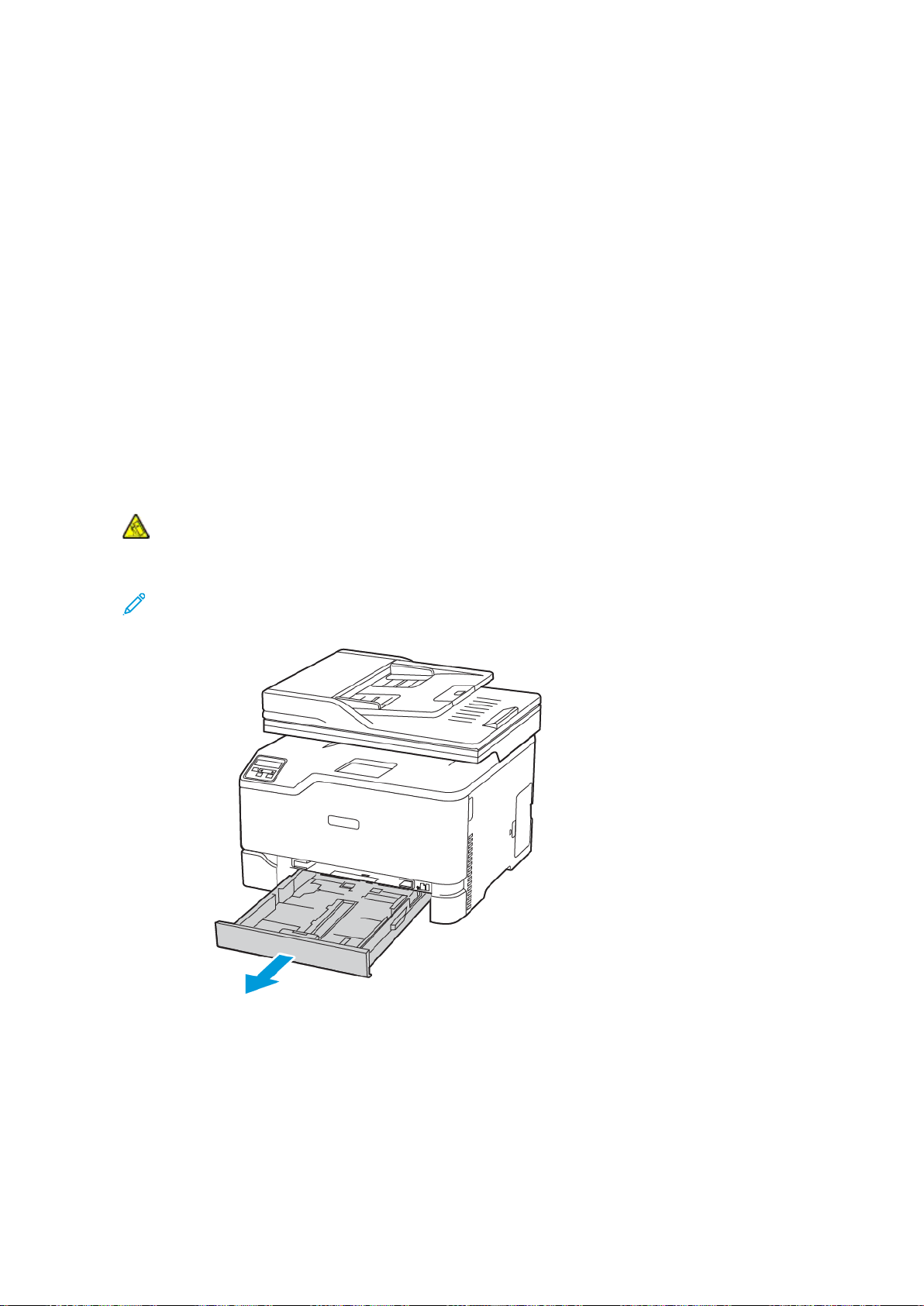
Opsætning, installation og konfiguration
Ilægning af papir og specialmedier
AAnnggiivveellssee aaff ppaappiirrffoorrmmaatt oogg --ttyyppee
1. På betjeningspanelet skal du vælge:
Indstillinger > OK > Papir > OK > Magasinkonfiguration > OK > Papirformat/type > OK, og
vælg derefter en papirkilde
2. Angiv papirformatet og -typen.
KKoonnffiigguurraattiioonn aaff uunniivveerrsseellllee ppaappiirriinnddssttiilllliinnggeerr
1. Fra startskærmen skal du trykke på Indstillinger > Papir > Mediekonfiguration > Generel
opsætning.
2. Konfigurer indstillingerne.
IIllææggnniinngg aaff ppaappiirr ii mmaaggaassiinneett
ADVARSEL—VÆLTEFARE: Hold magasinet lukket, indtil det skal bruges, for at reducere
risikoen for, at udstyret bliver ustabilt.
1. Fjern magasinet.
Bemærk: For at undgå papirstop må du ikke fjerne magasinet, mens printeren udskriver.
52
Xerox®C235 multifunktionel farveprinter
Betjeningsvejledning

Opsætning, installation og konfiguration
2. Bøj, luft og juster papirkanterne inden ilægning.
3. Ilæg papirstakken med udskriftssiden opad.
• Læg fortrykt papir med forsiden opad og sidehovedet mod fronten af papirmagasinet ved
1-sidet udskrivning.
• Læg fortrykt papir med forsiden nedad og sidehovedet mod fronten af papirmagasinet
ved 2-sidet udskrivning.
• Skub ikke papiret ind i magasinet.
Xerox®C235 multifunktionel farveprinter
Betjeningsvejledning
53

Opsætning, installation og konfiguration
4. For at undgå papirstop skal du sørge for, at stakkens højde ikke når op til indikatoren for
maksimal papiropfyldning.
5. Juster styrene, så de passer til formatet på det papir, du lægger i.
6. Isæt papirmagasinet.
7. Om nødvendigt skal du angive papirformat og papirtype fra betjeningspanelet, så det passer
til det ilagte papir.
54
Xerox®C235 multifunktionel farveprinter
Betjeningsvejledning

Opsætning, installation og konfiguration
IIllææggnniinngg aaff ppaappiirr ii ddeenn mmaannuueellllee ffrreemmfføørreerr
1. Juster styret, så det passer til formatet på det papir, du lægger i.
Xerox®C235 multifunktionel farveprinter
Betjeningsvejledning
55

Opsætning, installation og konfiguration
2. Ilæg et stykke papir med udskriftssiden opad.
• Ilæg trykt papir med udskriftssiden opad, og således at den øverste kant indføres først ved
1-sidet udskrivning.
56
Xerox®C235 multifunktionel farveprinter
Betjeningsvejledning

Opsætning, installation og konfiguration
• Ilæg trykt papir med udskriftssiden nedad, og således at den øverste kant indføres sidst
ved 2-sidet udskrivning.
• Læg konvolut med flapsiden nedad og mod papirstyrets venstre side.
3. Indfør papiret, indtil forkanten bliver trukket ind.
• Tving ikke papiret ind i den manuelle fremfører, hvis du vil undgå papirstop.
• Vent til meddelelsen vises på skærmen, før du ilægger et nyt ark.
®
Xerox
C235 multifunktionel farveprinter
Betjeningsvejledning
57

Opsætning, installation og konfiguration
Installation og opdatering af software, drivere og firmware
IInnssttaallllaattiioonn aaff ssooffttwwaarree
Før driversoftware installeres, skal du kontrollere, at printeren er tilsluttet en stikkontakt, at den er
tændt og tilsluttet korrekt og har en gyldig IP-adresse. IP-adressen vises som regel øverst til højre
på betjeningspanelet.
Hvis du vil se printerens Ip-adresse, skal du gå til Sådan finder du printerens IP-adresse.
Bemærk: Hvis disken med software og dokumentation ikke er tilgængelig, skal du
downloade de nyeste drivere fra www.xerox.com/drivers
OOppeerraattiinngg SSyysstteemm RReeqquuiirreemmeennttss
• Windows 7, Windows 8, Windows 8.1, Windows 10, Windows Server 2008 R2, Windows Server
2012, Windows Server 2016, and Windows Server 2019.
• MacOS version 10.14 and later.
• UNIX and Linux: Your printer supports connection to various UNIX platforms through the
network interface.
IInnssttaallllaattiioonn aaff pprriinntteerrddrriivveerree ttiill eenn WWiinnddoowwss--nneettvvæærrkksspprriinntteerr
1. Sæt disken med software og dokumentation i det relevante drev på din computer. Hvis
installationsprogrammet ikke starter automatisk, skal du gå til cd-drevet og dobbeltklikke på
installationsfilen Setup.exe.
2. Klik på Xerox Smart Start— Installationsprogram for driver (Anbefalet).
3. For Licensaftale skal du klikke på Accepter.
4. Vælg din printer på listen over fundne printere.
Hvis din printer ikke vises på listen, når du installerer printerdrivere til en netværksprinter, skal
du klikke på meddelelsen Don’t See Your Printer? og derefter indtaste printerens IP-adresse.
Hvis du vil se printerens IP-adresse, skal du gå til Sådan finder du printerens IP-adresse.
5. Klik på Hurtig installation.
Der vises en meddelelse, der bekræfter, at installationen lykkedes.
6. Klik på Udført for at afslutte installationen og lukke installationsvinduet.
IInnssttaallllaattiioonn aaff WWiinnddoowwss--pprriinntteerrddrriivveerr ffrraa ..zziipp--ffiill
Du kan downloade printerdrivere fra Xerox.com i en .zip-fil og derefter bruge guiden Tilføj printer
til at installere printerdriverne på din computer.
Sådan installeres printerdriveren fra .zip-filen:
1. Download, og pak derefter den nødvendige .zip-fil ud til et lokalt bibliotek på din computer.
2. På din computer skal du åbne Kontrolpanel, vælg derefter Enheder og printere > Tilføj en
printer.
58
Xerox®C235 multifunktionel farveprinter
Betjeningsvejledning

Opsætning, installation og konfiguration
3. Klik på Den ønskede printer er ikke angivet, og klik derefter på Tilføj en lokal printer eller
netværksprinter med manuelle indstillinger.
4. Hvis du vil bruge en tidligere oprettet port, skal du vælge Brug en eksisterende port og
derefter vælge en standard TCP/IP-port på listen.
5. Sådan oprettes en standard TCP/IP-port:
a. Vælg Opret en ny port.
b. For Porttype skal du vælge TCP/IP-standardport og klik derefter på Næste.
c. I feltet Hostnavn eller IP-adresse skal du indtaste printerens IP-adresse eller hostnavn.
d. Hvis du vil deaktivere funktionen, skal du rydde afkrydsningsfeltet for Forespørg printeren
og vælg automatisk driveren til brug, og klik derefter på Næste.
6. Klik på Har disk.
7. Klik på Gennemse. Gennemse til og vælg driver.inf-filen for din printer. Klik på Åbn.
8. Vælg din printermodel, og klik derefter på Næste.
9. Hvis der vises en meddelelse, fordi printerdriveren blev installeret tidligere, skal du klikke på
Brug driveren, der er installeret (anbefales).
10. Indtast et navn for printeren i feltet Printernavn.
11. Klik på Næste for at installere printerdriveren.
12. Vælg om nødvendigt printeren som standardprinteren.
Bemærk: Kontakt din systemadministrator, før du vælger Del printer.
13. Klik på Udskriv en testside for at sende en testside til printeren.
14. Klik på Slut.
IInnssttaallllaattiioonn aaff pprriinntteerrddrriivveerree ttiill eenn WWiinnddoowwss UUSSBB--pprriinntteerr
1. Sæt B-enden af et standard A/B USB 2.0- eller USB 3.0-kabel i USB-porten bag på printeren.
2. Sæt A-enden af USB-kablet i computerens USB-port.
3. Hvis Windows-vinduet Guiden Ny hardware fundet vises, skal du klikke på Annuller.
4. Sæt disken med software og dokumentation i det relevante drev på din computer. Hvis
installationsprogrammet ikke starter automatisk, skal du gå til cd-drevet og dobbeltklikke på
installationsfilen Setup.exe.
5. Klik på Xerox Smart Start— Installationsprogram for driver (Anbefalet).
6. For Licensaftale skal du klikke på Accepter.
7. Vælg din printer på listen over fundne printere, og klik derefter på Hurtig installation.
Der vises en meddelelse, der bekræfter, at installationen lykkedes.
8. Klik på Udført for at afslutte installationen og lukke installationsvinduet.
IInnssttaallllaattiioonn aaff pprriinntteerr ssoomm eenn wweebbsseerrvviiccee ppåå eennhheeddeerr
Web Services for Devices (WSD) tillader en klient at finde og få adgang til en ekstern enhed og
dens tilknyttede tjenester på tværs af et netværk. WSD understøtter registrering, kontrol og brug
af en enhed.
®
Xerox
C235 multifunktionel farveprinter
Betjeningsvejledning
59
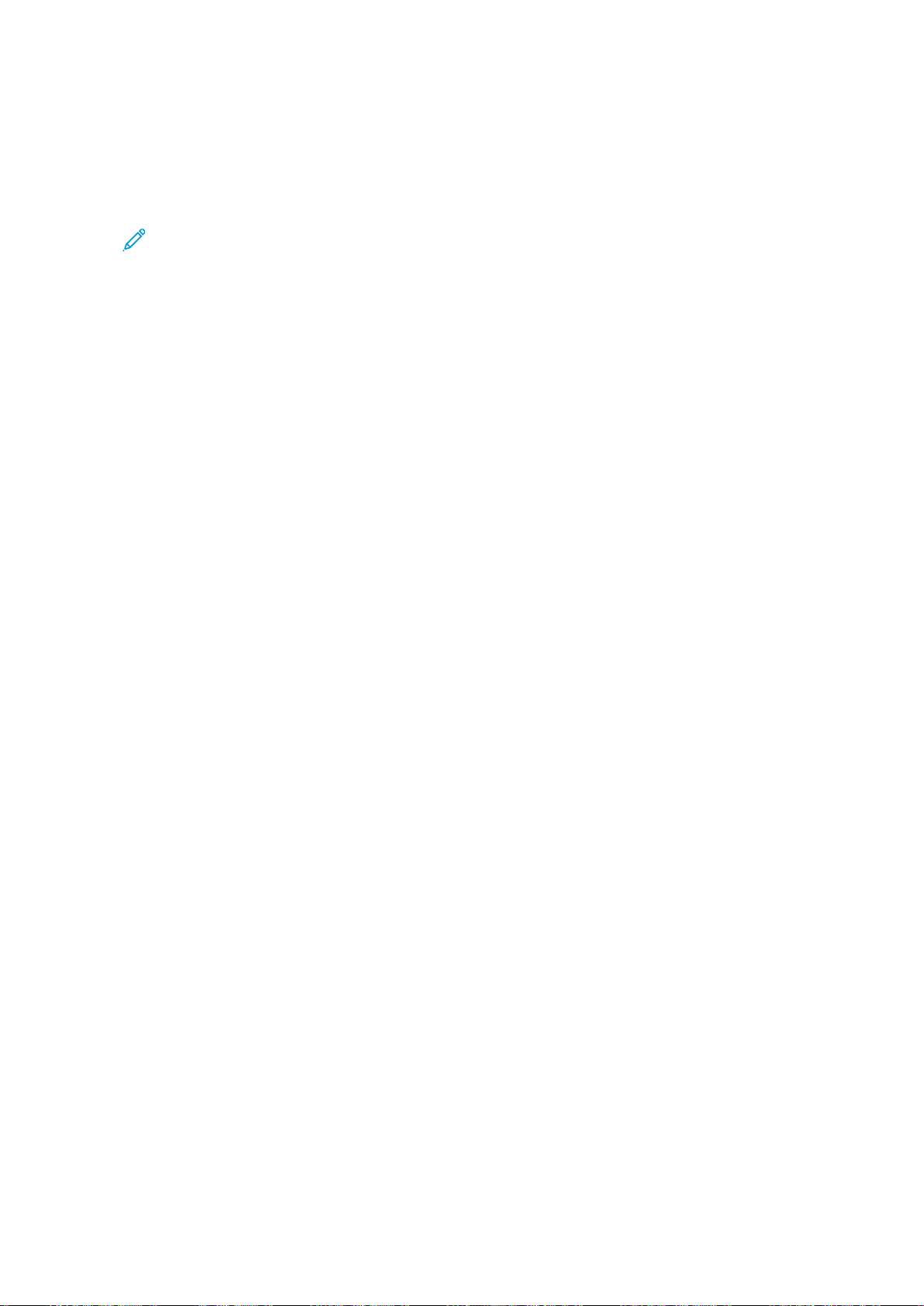
Opsætning, installation og konfiguration
Installation af en WSD-printer vha. guiden Tilføj enhed
1. På din computer skal du klikke på Start og derefter vælge Printere og Scannere.
2. Hvis du vil tilføje den ønskede printer, skal du klikke på Tilføj en printer eller scanner.
3. På listen over tilgængelige enheder skal du vælge den, du vil bruge. Klik derefter på Næste.
Bemærk: Hvis den printer, du vil bruge, ikke vises på listen, skal du klikke på Annuller. For at
tilføje printeren manuelt skal du bruge printerens IP-adresse. Se Installation af Windows-
printerdriver fra .zip-fil for flere oplysninger.
4. Klik på Luk.
IInnssttaallllaattiioonn aaff ddrriivveerree oogg vvæærrkkttøøjjeerr ttiill MMaaccOOSS
1. Download den nyeste printerdriver fra https://www.xerox.com/office/drivers.
2. Åbn den Xerox
3. Dobbeltklik på det relevante filnavn for at køre Xerox
4. Klik på Fortsæt, når du bliver bedt om det.
5. Klik på Jeg accepteret for at acceptere licensaftalen.
®
-printerdriver 5.xx.x.dmg eller .pkg, som kræves til printeren.
®
Print Drivers 5.xx.x.dmg eller .pkg.
6. Klik på Installer for at acceptere den aktuelle installationsplacering eller vælg en anden
placering for installationsfilerne og tryk på Installer.
7. Hvis du bliver spurgt om det, skal du indtaste kodeordet og derefter trykke på OK.
8. Vælg din printer på listen med fundne printere, og klik på Næste.
9. Hvis din printer ikke vises på listen med fundne printere:
a. Klik på ikonet Netværksprinter.
b. Skriv din printers IP-adresse, og klik derefter på Fortsæt.
c. Vælg din printer på listen med fundne printere, og klik på Fortsæt.
10. Hvis din printer ikke blev registreret, skal du kontrollere, at printeren er tændt, og at Etherneteller USB-kablet er sat korrekt i.
11. Klik på OK for at acceptere meddelelsen om printkø.
12. Marker eller ryd afkrydsningsfelterne Indstil printer som standardprinter og Udskriv en
testside.
13. Klik på Fortsæt og derefter på Luk.
Tilføjelse af printeren for MacOS
Hvis printeren skal bruges på et netværk, skal du konfigurere den ved hjælp af Bonjour®(mDNS),
eller til en LPD- eller LPR-forbindelse, skal du tilslutte ved brug af printerens IP-adresse. For en ikkenetværkstilsluttet printer skal der oprettes en skrivebords-USB-forbindelse.
Der findes flere oplysninger ved at gå til Online Support Assistant (Hjælp til online support) på:
https://www.xerox.com/support.
Tilføjgelse af printeren ved hjælp af Bonjour
Sådan tilføjer du printeren ved hjælp af Bonjour
®
:
1. I mappen Apps eller fra docken skal du åbne Systemindstillinger.
2. Klik på Printere og scannere.
Listen over printere vises til venstre i vinduet.
60
Xerox®C235 multifunktionel farveprinter
Betjeningsvejledning

Opsætning, installation og konfiguration
3. Klik på Plus-ikonet (+) for listen over printere.
4. Klik på Standard-ikonet øverst i vinduet.
5. Vælg din printer i listen, og klik på Tilføj.
Bemærk: Hvis din printer ikke blev registreret, skal du kontrollere, at printeren er tændt, og
at Ethernet-kablet er sat korrekt i.
Tilføjelse af printeren ved at angive IP-adressen
Sådan tilføjer du printeren ved at angive IP-adressen:
1. I mappen Programmer eller fra docken skal du åbne Systemindstillinger.
2. Klik på Printere og scannere.
Listen over printere vises til venstre i vinduet.
3. Klik på Plus-ikonet (+) i listen over printere.
4. Klik på IP.
5. Vælg protokollen i listen Protokol.
6. Indtast printerens IP-adresse i feltet Adresse.
7. Indtast et navn til printeren i feltet Navn.
8. I listen Anvend skal du vælge Vælg en driver, der skal bruges.
9. I listen over printersoftware skal du vælge printerdriveren for din printermodel.
10. Klik på Tilføj.
IInnssttaallllaattiioonn aaff pprriinntteerrddrriivveerree oogg vvæærrkkttøøjjeerr ttiill UUNNIIXX oogg LLiinnuuxx
For yderligere oplysninger om installation af printerdrivere og hjælpeprogrammer til UNIX og
Linux henvises der til https://www.xerox.com/office/drivers.
OOppddaatteerriinngg aaff ffiirrmmwwaarree
Visse programmer kræver et minimumsniveau af firmware på enheden for at fungere korrekt.
Du kan få flere oplysninger om opdatering af enhedens firmware ved at kontakte din
kundepræsentant.
1. Åbn en webbrowser, og angiv derefter printerens IP-adresse i adressefeltet.
• Vis printerens IP-adresse på printerens startskærm. IP-adressen vises som fire sæt tal,
adskilt af punktummer, f.eks. 123.123.123.123.
• Hvis du bruger en proxyserver, skal du deaktivere den midlertidigt for at indlæse websiden
korrekt.
2. Klik på Indstillinger > Enhed > Opdater firmware.
Xerox
®
C235 multifunktionel farveprinter
Betjeningsvejledning
61

Opsætning, installation og konfiguration
3. Vælg en af nedenstående muligheder:
• Klik på Se efter opdateringer > Jeg accepterer, start opdatering.
• Upload flash-filen. Udfør følgende trin for at uploade flash-filen.
For at få den nyeste firmware skal du gå til www.xerox.com og søge efter din printermodel.
1. Gennemse til flash-filen.
Bemærk: Make sure that you have extracted the firmware zip file.
2. Klik på Upload > Start.
EEkkssppoorrtteerree eelllleerr iimmppoorrtteerree eenn kkoonnffiigguurraattiioonnssffiill
Du kan eksportere konfigurationsindstillingerne for din printer til en tekstfil, og derefter importere
filen for at anvende indstillingerne på andre printere.
1. Åbn en webbrowser, og angiv derefter printerens IP-adresse i adressefeltet.
• Vis printerens IP-adresse på printerens startskærm. IP-adressen vises som fire sæt tal,
adskilt af punktummer, f.eks. 123.123.123.123.
• Hvis du bruger en proxyserver, skal du deaktivere den midlertidigt for at indlæse websiden
korrekt.
2. I den integrerede webserver skal du klikke på Eksporter konfiguration eller Importer
konfiguration.
3. Følg vejledningen på skærmen.
4. Hvis printeren understøtter programmer, skal du gøre følgende:
a. Klik på Apps > vælg appen > Konfigurer.
b. Klik på Eksporter eller Importer.
62
Xerox®C235 multifunktionel farveprinter
Betjeningsvejledning

Opsætning, installation og konfiguration
Netværkstilslutning
TTiillsslluuttnniinngg aaff pprriinntteerreenn ttiill eett WWii--FFii--nneettvvæærrkk
Inden du begynder, skal du kontrollere at:
• Aktiv adapter er indstillet til Automatisk. På startskærmen skal du trykke på Indstillinger >
Netværk/porte > Netværksoversigt > Aktiv adapter.
• Kontroller, at Ethernet-kablet er sat i printeren.
BBrruugg aaff gguuiiddeenn ttiill ttrrååddlløøss kkoonnffiigguurraattiioonn ii pprriinntteerreenn
Inden du bruger guiden, skal du sørge for, at printerens firmware er opdateret. Se Opdatering af
firmware for flere oplysninger.
1. Fra startskærmen skal du trykke på > Opsæt nu.
2. Vælg et Wi-Fi-netværk, og indtast derefter adgangskoden til netværket.
3. Tryk på Udført.
BBrruugg aaff iinnddssttiilllliinnggssmmeennuueenn ppåå pprriinntteerreenn
1. Fra startskærmen skal du trykke på Indstillinger > Netværk/porte > Trådløs > Opsætning på
printerpanel > Vælg netværk.
2. Vælg et Wi-Fi-netværk, og indtast derefter adgangskoden til netværket.
Bemærk: Til Wi-Fi-netværksparate printermodeller vises en prompt til opsætning af Wi-Fi-
netværket under installation.
TTiillsslluuttnniinngg aaff pprriinntteerreenn ttiill eett ttrrååddlløøsstt nneettvvæærrkk vveedd
bbrruugg aaff WWii--FFii PPrrootteecctteedd SSeettuupp ((WWPPSS))
Inden du begynder, skal du kontrollere at:
• Adgangspunktet (trådløs router) er WPS-godkendt eller WPS-kompatibelt. Du kan finde flere
oplysninger i den dokumentation, der fulgte med adgangspunktet.
• En trådløs netværksadapter er installeret i din printer. Se instruktionerne, der fulgte med
adapteren for flere oplysninger.
• Aktiv adapter er indstillet til Automatisk. På startskærmen skal du trykke på Indstillinger >
Netværk/porte > Netværksoversigt > Aktiv adapter.
BBrruugg aaff ttrryykkkknnaappmmeettooddeenn
1. Fra startskærmen skal du trykke på Indstillinger > Netværk/porte > Trådløs > Wi-Fi-beskyttet
opsætning > Start trykknap-metode.
2. Følg anvisningerne på skærmen.
BBrruugg mmeettooddeenn mmeedd ppeerrssoonnlliiggtt iiddeennttiiffiikkaattiioonnssnnuummmmeerr ((PPIINN))
1. Fra startskærmen skal du trykke på Indstillinger > Netværk/porte > Trådløs > Wi-Fi-beskyttet
opsætning > Start PIN-metode.
Xerox
®
C235 multifunktionel farveprinter
Betjeningsvejledning
63

Opsætning, installation og konfiguration
2. Kopiér den ottecifrede WPS PIN-kode.
3. Åbn en webbrowser, og indtast derefter det trådløse adgangspunkts IP-adresse i adressefeltet.
• Se dokumentationen, der fulgte med adgangspunktet, for at finde IP-adressen.
• Hvis du bruger en proxyserver, skal du deaktivere den midlertidigt for at indlæse websiden
korrekt.
4. Åbn WPS-indstillingerne. Du kan finde flere oplysninger i den dokumentation, der fulgte med
adgangspunktet.
5. Indtast den ottecifrede PIN, og gem ændringerne.
SSååddaann kkoonnffiigguurreerreess WWii--FFii DDiirreecctt
Wi-Fi Direct er en Wi-Fi-baseret peer-to-peer-teknologi, der giver trådløse enheder mulighed for at
oprette forbindelse direkte til en Wi-Fi Direct-aktiveret printer uden brug af et adgangspunkt
(trådløs router).
1. Vælg Indstillinger > Netværk/porte > Wi-Fi Direct på startskærmen.
2. Konfigurer indstillingerne.
• Aktivér Wi-Fi Direct—Gør det muligt for printeren at oprette sit eget Wi-Fi Direct-netværk.
• Wi-Fi Direct navn—Tildeler et navn til Wi-Fi Direct-netværket.
• Wi-Fi Direct adgangskode—Tildeler adgangskoden for den trådløse sikkerhed, når du
bruger peer-to-peer-forbindelsen.
• Vis adgangskode på opsætningssiden—Viser adgangskoden på
netværksopsætningssiden.
• Automatisk accept af trykknapanmodninger—Lader printeren acceptere
forbindelsesanmodninger automatisk.
Bemærk: Automatisk accept af trykknapanmodninger er ikke sikker.
• Wi-Fi Direct-netværksadgangskoden er som standard ikke synlig på printerskærmen. Hvis
du ønsker at få vist adgangskoden, skal du aktivere ikonet for adgangskode. På
startskærmen skal du vælge Indstillinger > Sikkerhed > Diverse > Aktivér adgangskode/
Vis PIN-kode.
• Vælg Indstillinger > Rapporter > Netværk > Netværksopsætning på betjeningspanelet,
hvis du vil se adgangskoden til Wi-Fi Direct-netværket, uden at den vises på
printerskærmen.
TTiillsslluuttnniinngg aaff eenn mmoobbiill eennhheedd ttiill pprriinntteerreenn
Inden du tilslutter din mobilenhed, skal du sikre dig, at Wi-Fi Direct er konfigureret. Se Sådan
konfigureres Wi-Fi Direct for flere oplysninger.
TTiillsslluuttnniinngg vvhhaa.. WWii--FFii DDiirreecctt
Bemærk: Disse instruktioner gælder kun for Android-mobilenheder.
1. Gå til indstillingsmenuen fra den mobile enhed.
2. Aktiver Wi-Fi, og tryk derefter på Wi-Fi Direct.
3. Vælg printerens Wi-Fi Direct navn.
64
Xerox®C235 multifunktionel farveprinter
Betjeningsvejledning

Opsætning, installation og konfiguration
4. Kontroller forbindelsen på printerens betjeningspanel.
TTiillsslluuttnniinngg vveedd bbrruugg aaff WWii--FFii
1. Gå til indstillingsmenuen fra den mobile enhed.
2. Klik på Wi-Fi, og vælg derefter printerens Wi-Fi Direct-navn.
Bemærk: Strengen DIRECT-xy (hvor x og y er to tilfældige tegn) tilføjes før Wi-Fi Direct-
navnet.
3. Indtast Wi-Fi Direct adgangskoden.
TTiillsslluuttnniinngg aaff eenn ccoommppuutteerr ttiill pprriinntteerreenn
Inden du tilslutter din computer, skal du sikre dig, at Wi-Fi Direct er konfigureret. Se Sådan
konfigureres Wi-Fi Direct for flere oplysninger.
TTiill WWiinnddoowwss--bbrruuggeerree
1. Åbn mappen Printere.
2. Vælg den printer, du ønsker at opdatere, og gør derefter et af følgende:
• I Windows 7 eller senere skal du vælge Printeregenskaber.
• I tidligere versioner skal du vælge Egenskaber.
3. Naviger til fanen Konfiguration, og vælg derefter Opdater nu - Spørg printer.
4. Gem ændringerne.
TTiill MMaacciinnttoosshh--bbrruuggeerree
1. Fra Systemindstillinger i Apple-menuen skal du navigere til din printer, og vælg derefter
Indstillinger og forbrugsstoffer.
2. Naviger til listen over hardwareoptioner, og tilføj derefter eventuelle installerede optioner.
3. Gem ændringerne.
DDeeaakkttiivveerriinngg aaff WWii--FFii--nneettvvæærrkk
1. På startskærmen skal du trykke på Indstillinger > Netværk/porte > Netværksoversigt > Aktiv
> Standardnetværk.
2. Følg anvisningerne på skærmen.
KKoonnttrrooll aaff pprriinntteerreennss ttiillsslluuttnniinngg
1. Fra startskærmen skal du trykke på Indstillinger > Rapporter > Netværk >
Netværksopsætningsside.
2. Se det første afsnit på siden for opsætning af netværk og bekræft, at status er indstillet til
tilsluttet.
Hvis status er Ikke tilsluttet, er LAN-drop måske ikke aktivt, eller netværkskablet fungerer
måske ikke korrekt. Kontakt systemadministratoren for at få hjælp.
®
Xerox
C235 multifunktionel farveprinter
Betjeningsvejledning
65

Opsætning, installation og konfiguration
Udskrivning af siden med menuindstillinger
Fra startskærmen skal du trykke på Indstillinger > Rapporter > Side med menuindstillinger.
66
Xerox®C235 multifunktionel farveprinter
Betjeningsvejledning

4
Beskyttelse af printeren
Dette kapitel indeholder:
• Sletning af printerhukommelse............................................................................................. 68
• Gendannelse af fabriksindstillinger....................................................................................... 69
• Erklæring om flygtighed ....................................................................................................... 70
Xerox®C235 multifunktionel farveprinter
Betjeningsvejledning
67

Beskyttelse af printeren
Sletning af printerhukommelse
Sluk for printeren for at slette midlertidig hukommelse eller data i printerens buffer.
Gør følgende for at slette permanent hukommelse eller individuelle indstillinger, enheds- og
netværksindstillinger, sikkerhedsindstillinger og integrerede løsninger:
1. Fra startskærmen skal du trykke på Indstillinger > Enhed > Vedligeholdelse > Sletning, ude
af drift.
2. Markér afkrydsningsfeltet Rens alle oplysning på permanent hukommelse, og tryk derefter
på OK.
3. Vælg enten Start førstegangsopsætning eller Lad printer være offline, og tryk derefter på
OK.
68
Xerox®C235 multifunktionel farveprinter
Betjeningsvejledning

Beskyttelse af printeren
Gendannelse af fabriksindstillinger
1. Fra startskærmen skal du trykke på Indstillinger > Enhed > Gendan standardindstillinger.
2. I menuen Gendan standardindstillinger skal du vælge de indstillinger, du ønsker at gendanne.
3. Tryk på GENDAN.
4. Følg anvisningerne på skærmen.
Xerox
®
C235 multifunktionel farveprinter
Betjeningsvejledning
69

Beskyttelse af printeren
Erklæring om flygtighed
Din printer indeholder forskellige typer hukommelse, der kan lagre enheds- og netværksindstillinger
samt brugerdata.
Hukommelsestyper
Flygtig hukommelse Din printer bruger standard-RAM (Random Access
Ikke-flygtig hukommelse Din printer bruger muligvis to slags ikke-flygtig hu-
Slet indholdet af en installeret printerhukommelse under følgende omstændigheder:
• Printeren skal tages ud af brug.
• Printeren skal flyttes til en anden afdeling eller placering.
• Printeren skal efterses af udefrakommende.
• Printeren skal flyttes fra arbejdspladsen i forbindelse med eftersyn.
• Printeren skal sælges til en anden virksomhed.
Beskrivelse
Memory) til midlertidigt at bufferlagre brugerdata
under enkle udskriftsopgaver.
kommelse: EEPROM og NAND (flashhukommelse).
Begge typer bruges til at gemme operativsystemet,
enhedsindstillinger og netværksoplysninger.
70
Xerox®C235 multifunktionel farveprinter
Betjeningsvejledning

5
Udskrivning
Dette kapitel indeholder:
• Udskrivning fra en computer................................................................................................. 72
• Udskrivning fra en mobil enhed ............................................................................................ 73
• Udskrivning fra et flashdrev .................................................................................................. 74
• Understøttede flashdrev og filtyper ...................................................................................... 75
• Udskrivning af liste over skrifttyper....................................................................................... 76
• Placering af skilleark mellem kopier ...................................................................................... 77
• Annullering af en udskriftsopgave......................................................................................... 78
• Justering af tonertæthed...................................................................................................... 79
Xerox®C235 multifunktionel farveprinter
Betjeningsvejledning
71

Udskrivning
Udskrivning fra en computer
Bemærk: For etiketter, karton og konvolutter skal du indstille papirformatet og -typen i
printeren, før du udskriver dokumentet.
1. Åbn dialogboksen Udskriv fra dokumentet, som du forsøger at udskrive.
2. Juster om nødvendigt indstillingerne.
3. Udskriv dokumentet.
72
Xerox®C235 multifunktionel farveprinter
Betjeningsvejledning

Udskrivning
Udskrivning fra en mobil enhed
UUddsskkrriivvnniinngg ffrraa eenn mmoobbiill eennhheedd vvhhaa.. MMoopprriiaa™™-uuddsskkrriiffttssttjjeenneesstteenn
Mopria-udskriftstjenesten er en mobil udskrivningsløsning til mobile enheder, der anvender
Android
certificeret printer.
1. Åbn en kompatibel app fra din mobile Android-enhed, eller vælg et dokument fra
2. Tryk på Flere mulighederUdskriv.
3. Vælg en printer, og juster derefter indstillingerne, hvis det er nødvendigt.
4. Klik på Udskriv.
UUddsskkrriivvnniinngg ffrraa eenn mmoobbiill eennhheedd vvhhaa.. AAiirrPPrriinntt
AirPrint-softwarefunktionen er en Mobile Printing-løsning, der giver dig mulighed for at udskrive
direkte fra Apple-enheder til en AirPrint-certificeret printer.
• Kontroller, at Apple-enheden og printeren er sluttet til det samme netværk. Hvis netværket har
• Dette program understøttes kun på nogle Apple-modeller.
1. Vælg et dokument fra din filhåndtering, eller start et kompatibelt program på din mobilenhed.
™
version 10.0 eller nyere. Den giver dig mulighed for at udskrive direkte til enhver Mopria-
Bemærk: Sørg for, at du downloader appen Mopria Print Service fra Google Play™og
aktiverer den på den mobile enhed.
filhåndteringen.
®®
flere trådløse hubs, skal du sørge for, at begge enheder er tilsluttet det samme undernet.
2. Tryk på Del/upload > Udskrivning.
3. Vælg en printer, og juster derefter indstillingerne, hvis det er nødvendigt.
4. Udskriv dokumentet.
UUddsskkrriivvnniinngg ffrraa eenn mmoobbiill eennhheedd vvhhaa.. WWii--FFii DDiirreecctt
Wi-Fi Direct er en udskrivningstjeneste, der gør det muligt for dig at udskrive til enhver Wi-Fi
Direct-kompatibel printer.
Bemærk: Sørg for, at den mobile enhed er sluttet til printerens trådløse netværk. Se
Tilslutning af en mobil enhed til printeren for flere oplysninger.
1. Åbn en kompatibel app fra den mobile enhed, eller vælg et dokument fra filhåndteringen.
2. Gør et af følgende, afhængigt af den mobile enhed:
• Tryk på
• Tryk på
• Tryk på
3. Vælg en printer, og juster derefter indstillingerne, hvis det er nødvendigt.
4. Udskriv dokumentet.
> Udskriv.
> Udskriv.
> Udskriv.
®®
Xerox
®
C235 multifunktionel farveprinter
Betjeningsvejledning
73

Udskrivning
Udskrivning fra et flashdrev
Denne funktion er kun tilgængelig på visse printermodeller.
1. Indsæt flashdrevet.
• Hvis du indsætter flashdrevet, når der vises en fejlmeddelelse, vil printeren ignorere
flashdrevet.
• Hvis du indsætter flashdrevet, mens printeren behandler andre opgaver, vises meddelelsen
I brug på skærmen.
2. Vælg de dokumenter, som du vil udskrive.
Indstil om nødvendigt udskriftsindstillingerne.
3. Udskriv dokumentet.
Vælg USB-drev for at udskrive et andet dokument.
Advarsel: For at undgå tab af data eller printerfejl må du ikke berøre flashdrevet eller
printeren i viste område, mens der aktivt udskrives, læses eller skrives fra
hukommelsesenheden.
74
Xerox®C235 multifunktionel farveprinter
Betjeningsvejledning

Understøttede flashdrev og filtyper
FFllaasshhddrreevv
• Lexar JumpDrive S70 (16 GB og 32 GB)
• SanDisk Cruzer (16 GB og 32 GB)
• PNY Attache (16 GB og 32 GB)
• Bemærk:
– Printeren understøtter USB-flashdrev med høj hastighed med full-speed-standard.
– USB-flashdrev skal understøtte FAT-filsystemet (File Allocation Tables).
FFiillttyyppeerr
Dokumenter Billeder
Udskrivning
• PDF (version 1.7 eller tidligere)
• Microsoft-filformater (.doc, .docx, .xls, .xlsx, .ppt,
.pptx)*
• .JPEG eller .jpg
• .TIFF eller .tif*
• .gif*
• .bmp*
• .png*
• .pcx*
• .dcx*
Xerox®C235 multifunktionel farveprinter
Betjeningsvejledning
75

Udskrivning
Udskrivning af liste over skrifttyper
1. Fra startskærmen skal du trykke på Indstillinger > Rapporter > Udskrivning > Udskriv
skrifttyper.
2. Tryk på PCL-skrifttyper eller PostScript-skrifttyper.
76
Xerox®C235 multifunktionel farveprinter
Betjeningsvejledning

Udskrivning
Placering af skilleark mellem kopier
1. Fra startskærmen skal du trykke på Indstillinger > Udskrivning > Layout > Skilleark > Mellem
kopier.
2. Udskriv dokumentet.
Xerox
®
C235 multifunktionel farveprinter
Betjeningsvejledning
77

Udskrivning
Annullering af en udskriftsopgave
FFrraa pprriinntteerreennss bbeettjjeenniinnggssppaanneell
For modeller med berøringsskærm skal du gøre følgende:
1. Fra startskærmen skal du trykke på Annuller en opgave.
2. Vælg en opgave, du vil annullere.
For printermodeller uden berøringsskærm skal du trykke på Annuller.
FFrraa ccoommppuutteerreenn
1. Gør et af følgende afhængigt af dit operativsystem:
• Åbn mappen Printere, og vælg derefter din printer.
• Fra Systemindstillinger i Apple-menuen skal du navigere til din printer.
2. Vælg den opgave, du vil annullere.
78
Xerox®C235 multifunktionel farveprinter
Betjeningsvejledning

Udskrivning
Justering af tonertæthed
1. Fra startskærmen skal du trykke på Indstillinger > Udskrivning > Kvalitet > Tonertæthed.
2. Vælg en indstilling.
Xerox
®
C235 multifunktionel farveprinter
Betjeningsvejledning
79

Udskrivning
80
Xerox®C235 multifunktionel farveprinter
Betjeningsvejledning

6
Kopiering
Dette kapitel indeholder:
• Ved hjælp af den automatiske dokumentfremfører og scannerens glasplade......................... 82
• Kopiering.............................................................................................................................. 83
• Kopiering af fotos................................................................................................................. 84
• Kopiering på papir med brevhoved ....................................................................................... 85
• Kopiering på begge sider af papiret...................................................................................... 86
• Reduktion eller forstørrelse af kopiformat ............................................................................. 87
• Kopiering af flere sider til et enkelt ark.................................................................................. 88
• Sortering af kopier................................................................................................................ 89
• Kopiering af kort................................................................................................................... 90
• Oprettelse af en kopigenvej .................................................................................................. 91
Xerox®C235 multifunktionel farveprinter
Betjeningsvejledning
81

Kopiering
Ved hjælp af den automatiske dokumentfremfører og scannerens glasplade
ADF (automatisk dokumentfremfører)
• Brug den automatiske dokumentfremfører til
flere sider eller tosidede dokumenter.
• Ilæg et originaldokument med forsiden opad.
Til dokumenter på flere sider skal du sørge for
at justere den forreste kant før ilægning.
• Sørg for at justere ADF-styrene, så de passer til
formatet på det papir, du lægger i.
Scannerglasset
• Brug scannerens glasplade til enkelte sider, bogsider, små emner (f.eks. postkort og fotos),
transparenter, fotopapir og tynde medier (f.eks.
udklip fra et ugeblad).
• Placér dokumentet med forsiden nedad i hjørnet med pilen.
82
Xerox®C235 multifunktionel farveprinter
Betjeningsvejledning
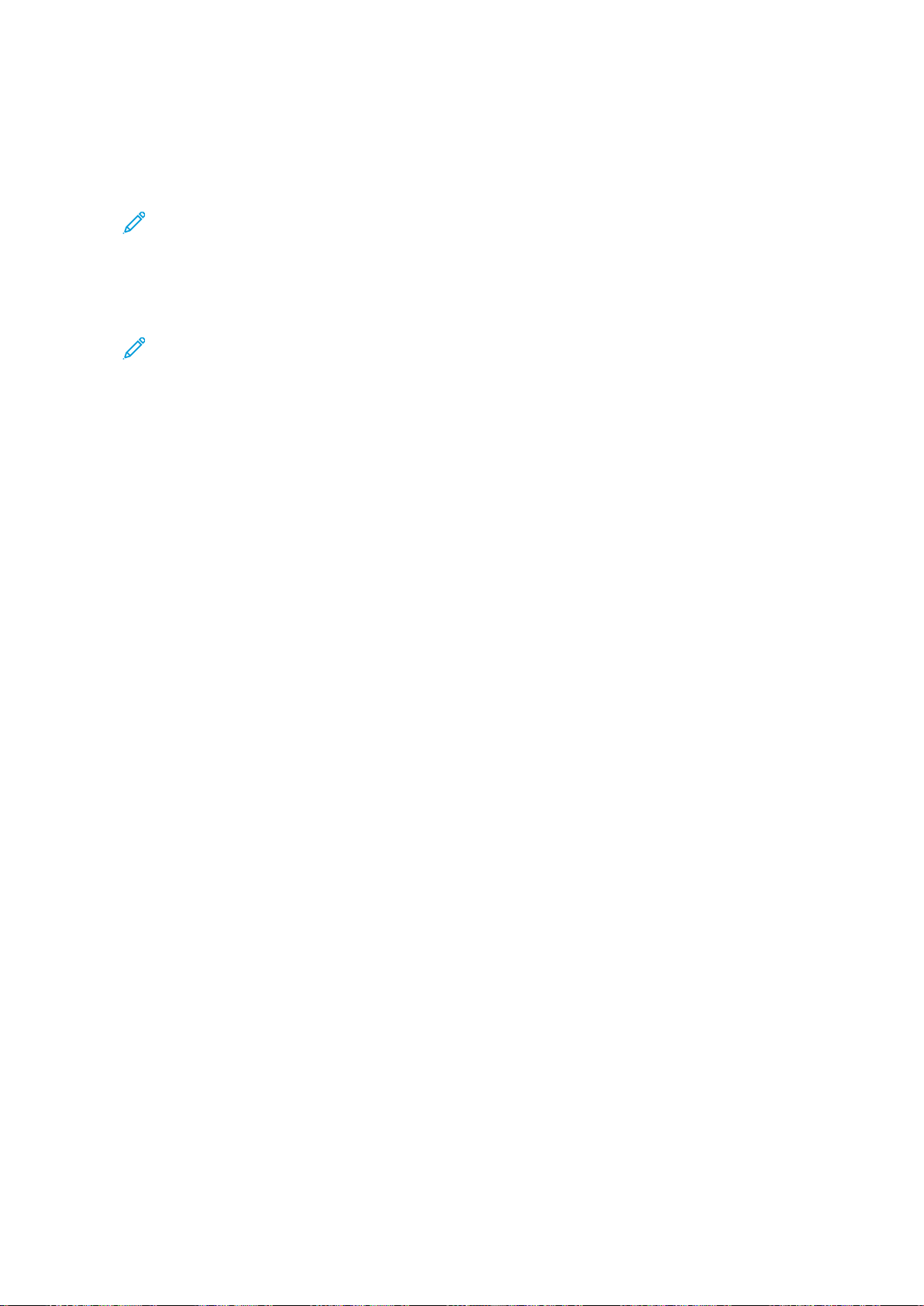
Kopiering
1. Læg et originaldokument i den automatiske dokumentfremfører eller på scannerens
glasplade.
Bemærk: Du undgår et beskåret billede ved at sikre, at originaldokumentet og udskriften
har samme papirstørrelse.
2. På startskærmen skal du trykke på Kopiering og derefter angive antallet af kopier.
Juster om nødvendigt kopieringsindstillingerne.
3. Kopiér dokumentet.
Bemærk: Hvis du vil lave en hurtig kopi, skal du trykke på Start-knappen på
betjeningspanelet.
Kopiering
Xerox
®
C235 multifunktionel farveprinter
Betjeningsvejledning
83

Kopiering
Kopiering af fotos
1. Placer fotoet på scannerens glasplade.
2. Fra startskærmen skal du trykke på Kopiering > Indholdstype > Foto.
3. Kopiér dokumentet.
84
Xerox®C235 multifunktionel farveprinter
Betjeningsvejledning

Kopiering
Kopiering på papir med brevhoved
1. Læg et originaldokument i den automatiske dokumentfremfører eller på scannerens
glasplade.
2. På startskærmen skal du trykke på Kopiering > Kopier fra >, og derefter vælge formatet på
originaldokumentet.
3. Tryk på Kopier til, og vælg derefter den papirtype, der indeholder brevpapiret.
Hvis du lagde papiret med brevhoved i den manuelle fremfører, skal du navigere til:Kopier til
> Manuel fremfører > vælg et papirformat > Brevhoved.
4. Kopiér dokumentet.
Xerox
®
C235 multifunktionel farveprinter
Betjeningsvejledning
85

Kopiering
Kopiering på begge sider af papiret
1. Læg et originaldokument i den automatiske dokumentfremfører eller på scannerens
glasplade.
2. Fra startskærmen skal du trykke på Kopierig > Sider.
3. Juster indstillingerne.
4. Kopiér dokumentet.
86
Xerox®C235 multifunktionel farveprinter
Betjeningsvejledning

Reduktion eller forstørrelse af kopiformat
1. Læg et originaldokument i den automatiske dokumentfremfører eller på scannerens
glasplade.
2. På startskærmen skal du navigere til: Kopiering > Skalering > angiv en skaleringsværdi
Bemærk: Ændring af format på originaldokumentet eller udskriftet efter indstilling af
Skalering gendanner skaleringsværdien til Auto.
3. Kopiér dokumentet.
Kopiering
Xerox
®
C235 multifunktionel farveprinter
Betjeningsvejledning
87

Kopiering
Kopiering af flere sider til et enkelt ark
1. Læg et originaldokument i den automatiske dokumentfremfører eller på scannerens
glasplade.
2. Fra startskærmen skal du trykke på Kopiering > Sider pr. ark.
3. Juster indstillingerne.
4. Kopiér dokumentet.
88
Xerox®C235 multifunktionel farveprinter
Betjeningsvejledning

Sortering af kopier
1. Læg et originaldokument i den automatiske dokumentfremfører eller på scannerens
glasplade.
2. Fra startskærmen skal du trykke på Kopiering > Sortering > Til [1,2,1,2,1,2].
3. Kopiér dokumentet.
Kopiering
Xerox
®
C235 multifunktionel farveprinter
Betjeningsvejledning
89

Kopiering
Kopiering af kort
1. Læg et kort på scannerens glasplade.
2. På betjeningspanelet skal du vælge: Kopiering > Kopiering af ID-kort
3. Juster om nødvendigt indstillingerne.
4. Kopiér dokumentet.
90
Xerox®C235 multifunktionel farveprinter
Betjeningsvejledning

Oprettelse af en kopigenvej
1. Fra startskærmen skal du trykke på Kopiering.
Kopiering
2. Konfigurer indstillingerne, og tryk på
3. Opret en genvej.
.
Xerox
®
C235 multifunktionel farveprinter
Betjeningsvejledning
91

Kopiering
92
Xerox®C235 multifunktionel farveprinter
Betjeningsvejledning

7
Dette kapitel indeholder:
• Ved hjælp af den automatiske dokumentfremfører og scannerens glasplade......................... 94
• Afsendelse af e-mail ............................................................................................................. 95
• Oprettelse af en e-mail genvej .............................................................................................. 96
Xerox®C235 multifunktionel farveprinter
Betjeningsvejledning
93

E-mail
Ved hjælp af den automatiske dokumentfremfører og scannerens glasplade
ADF (automatisk dokumentfremfører)
• Brug den automatiske dokumentfremfører til
flere sider eller tosidede dokumenter.
• Ilæg et originaldokument med forsiden opad.
Til dokumenter på flere sider skal du sørge for
at justere den forreste kant før ilægning.
• Sørg for at justere ADF-styrene, så de passer til
formatet på det papir, du lægger i.
Scannerglasset
• Brug scannerens glasplade til enkelte sider, bogsider, små emner (f.eks. postkort og fotos),
transparenter, fotopapir og tynde medier (f.eks.
udklip fra et ugeblad).
• Placér dokumentet med forsiden nedad i hjørnet med pilen.
94
Xerox®C235 multifunktionel farveprinter
Betjeningsvejledning

E-mail
Afsendelse af e-mail
Før du begynder, skal du sørge for, at SMTP-indstillingerne er konfigureret. Se Konfiguration af e-
mail SMTP-indstillingerne for flere oplysninger.
BBrruugg aaff bbeettjjeenniinnggssppaanneelleett
1. Læg et originaldokument i den automatiske dokumentfremfører eller på scannerens
glasplade.
2. På startskærmen skal du trykke på E-mail, og derefter indtaste de nødvendige oplysninger.
3. Konfigurer om nødvendigt indstillinger for udskriftsfiltype.
4. Send e-mailen.
VVeedd bbrruugg aaff eett ggeennvveejjssnnuummmmeerr
1. Læg et originaldokument i den automatiske dokumentfremfører eller på scannerens
glasplade.
2. På startskærmen skal du trykke på Genveje > E-mail.
3. Vælg genvejsnummeret.
4. Send e-mailen.
Xerox
®
C235 multifunktionel farveprinter
Betjeningsvejledning
95

E-mail
Oprettelse af en e-mail genvej
1. På startskærmen skal du trykke på E-mail.
2. Konfigurer indstillingerne, og tryk på
3. Opret en genvej.
.
96
Xerox®C235 multifunktionel farveprinter
Betjeningsvejledning

8
Fax
Dette kapitel indeholder:
• Ved hjælp af den automatiske dokumentfremfører og scannerens glasplade......................... 98
• Afsendelse af en fax ............................................................................................................. 99
• Planlægning af en fax......................................................................................................... 100
• Oprettelse af en faxdestinationsgenvej............................................................................... 101
• Ændring af faxopløsning .................................................................................................... 102
• Justering af faxens tæthedsgrad......................................................................................... 103
• Udskrivning af en faxlog..................................................................................................... 104
• Blokering af junk-faxer........................................................................................................ 105
• Tilbageholdelse af en fax.................................................................................................... 106
• Videresendelse af en fax..................................................................................................... 107
Xerox®C235 multifunktionel farveprinter
Betjeningsvejledning
97

Fax
Ved hjælp af den automatiske dokumentfremfører og scannerens glasplade
ADF (automatisk dokumentfremfører)
• Brug den automatiske dokumentfremfører til
flere sider eller tosidede dokumenter.
• Ilæg et originaldokument med forsiden opad.
Til dokumenter på flere sider skal du sørge for
at justere den forreste kant før ilægning.
• Sørg for at justere ADF-styrene, så de passer til
formatet på det papir, du lægger i.
Scannerglasset
• Brug scannerens glasplade til enkelte sider, bogsider, små emner (f.eks. postkort og fotos),
transparenter, fotopapir og tynde medier (f.eks.
udklip fra et ugeblad).
• Placér dokumentet med forsiden nedad i hjørnet med pilen.
98
Xerox®C235 multifunktionel farveprinter
Betjeningsvejledning

Afsendelse af en fax
BBrruugg aaff bbeettjjeenniinnggssppaanneelleett
1. Læg et originaldokument i den automatiske dokumentfremfører eller på scannerens
glasplade.
2. På startskærmen skal du trykke på Fax, og derefter indtaste de nødvendige oplysninger.
Juster om nødvendigt indstillingerne.
3. Fax dokumentet.
Fax
Xerox
®
C235 multifunktionel farveprinter
Betjeningsvejledning
99

Fax
Planlægning af en fax
1. Læg originaldokumentet i den automatiske dokumentfremfører eller på scannerens glasplade.
2. På startskærmen skal du navigere til: Fax > Til > indtast faxnummeret > Udført
3. Tryk på Afsendelsestid for at konfigurere dato og klokkeslæt, og vælg derefter OK.
4. Send faxen.
100
Xerox®C235 multifunktionel farveprinter
Betjeningsvejledning
